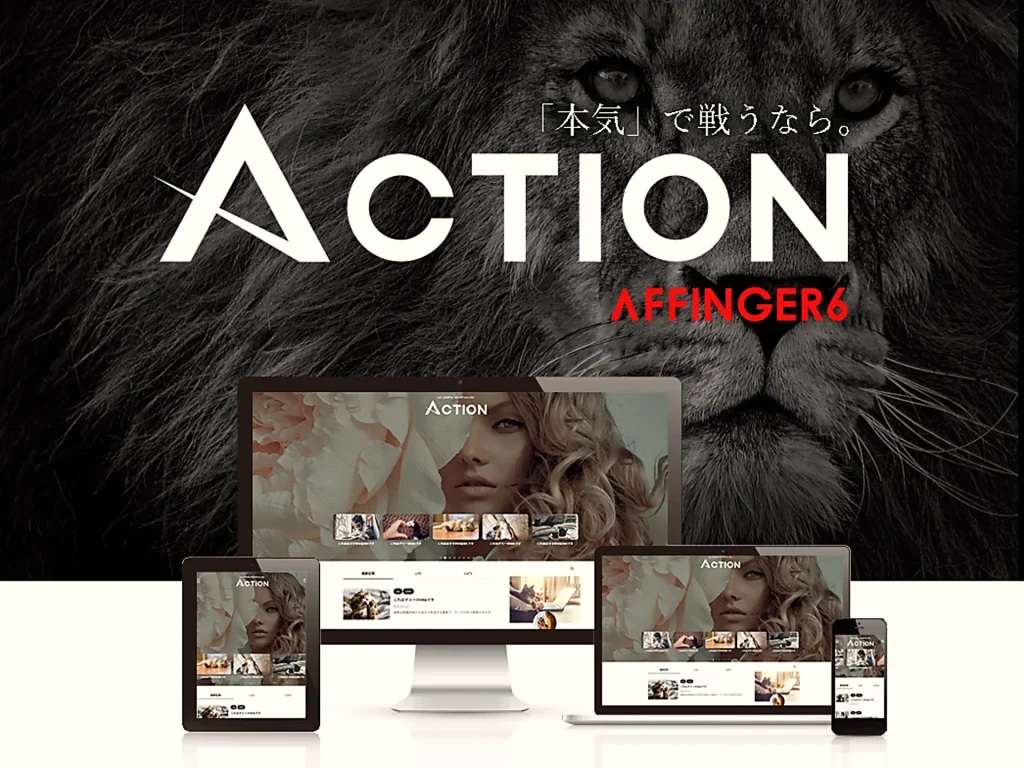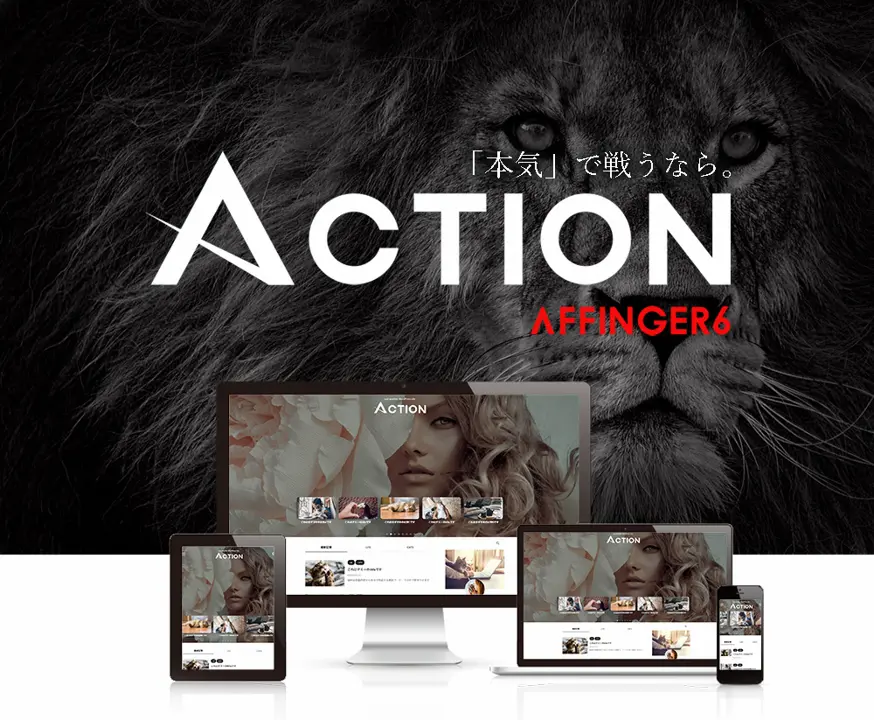本記事では、こんなお悩みを解決します
本記事では、上記の悩みを解決できる記事を書きました。
ご紹介するAFFINGERの評判を読めば、AFFINGERがどれだけ収益化ブログに適しているかが一発でわかりますよ。
なぜなら、このブログでAFFINGERを利用している僕が、評判・口コミをもとに徹底レビューするからです。
AFFINGERの評判よりも、購入場所やインストール方法を知りたい方は以下からどうぞ。
おすすめのWordPressテーマについて、別記事で詳細に解説しています。気になる方はあわせてご覧ください。
>初心者向けのおすすめWordPressテーマ6選(有料・無料)
-
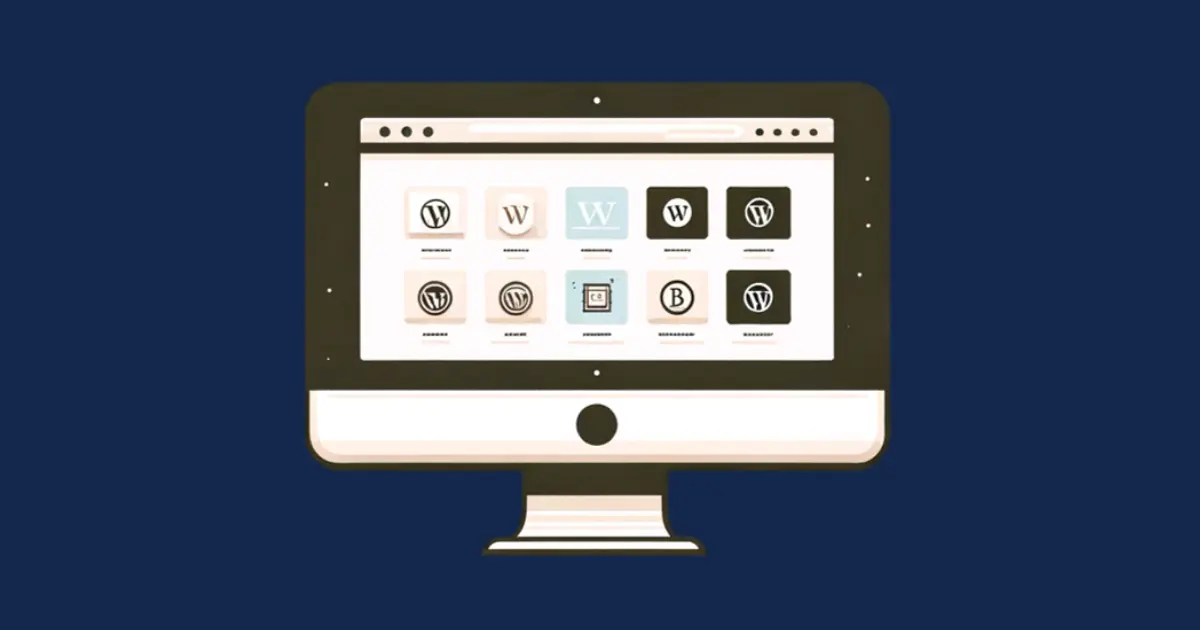
-
【2024年】初心者向けのおすすめWordPressテーマ6選(有料・無料)
【レビュー】デザインテーマはAFFINGERがおすすめ
WordPressテーマは『AFFINGER6』を選んで正解でした。
結論、『AFFINGER6』は初心者から上級者までどんな方にもおすすめできます!
実際にこのブログでも使っている僕が、AFFINGER6に満足している理由や魅力を整理しました。
口コミや評判も纏めていますので、参考になると思います。
まずは、AFFINGERに満足している理由からです。
AFFINGERに満足している理由2つ
AFFINGERに満足している理由は、大きく以下の2つです。
- SEO内部対策が効いている
- 思い通りのデザインを実現できる
特に、思い通りのデザインを実現できるのが一番ですね。
おしゃれなデザイン・シックなデザインなどやりたいことができる点が、満足している理由です。
「このデザインにしたいけど、できない」ことは、ほぼないです!

AFFINGERがおすすめな5つの魅力
続いて、『AFFINGER6』の魅力を5つ紹介します。
- スマホの高速表示に対応
- 充実したSEO内部対策
- 豊富なカスタマイズ性
- ググれば、悩みをほぼ解決できる
- 複数サイトを利用できる
WordPress有料テーマは、『AFFINGER6』を選んでおけば後悔しません!
なぜならば、上記のように稼げる機能を搭載しつつ、カスタマイズ性能が高いからですね。
AFFINGER6は、「こんな感じにしたい!」という思いを叶えてくれるテーマです!

WordPressテーマは種類が豊富ですが、『AFFINGER6』を選んでおけば間違いないですよ。
>AFFINGER6の料金プランをみる
\ 迷ったら、AFFINGER6でOK! /
AFFINGERの良い評判・口コミ
『AFFINGER6』の良い評判と口コミを紹介します。
それでは、1つずつ解説していきます。
PV数がアップした
『AFFINGER6』の良い評判・口コミとして、「アクセス数が増加した」「PV数がアップした」声が多くみられます。
AFFINGER効果すごい!
— ケイジ (@hanterwhanter) November 11, 2022
記事更新してないのに
テーマをAFFINGERに変えただけでPV数が30倍にアップ!
AFFINGER恐るべし!#AFFINGER#ブログ仲間と繋がりたい
AFFINGER 5 EXにテーマを変更したら、アクセス数2倍になり、伸び悩んでいた記事が急に伸びてきました...!
— ろいむ@ブログ&Web開発 (@roim_blog) June 8, 2021
テーマでこんな変わるならもっとお金かけてテーマ買えばよかったです😂 pic.twitter.com/1KWIjPzDOK
先月と比較してサイトのPV数が結構伸びてるの嬉しい!やる気出る!
— キュースケ@アダルトブロガー (@QSK_ORESITE) July 22, 2022
WordPressテーマの変更が功を奏した…のか?
だとしたらAffinger様々だな!
7月末にAFFINGER5に変更。
— Jinzo@ブログ歴6年 (@Jinzo_studio) August 20, 2020
前月と比べた、当ブログの数値変化
●セッション数 +38.0%
●PV数 +35.6%
ショートコード等の修正はしましたが、カスタマイズはほぼ無し。新規記事も全く入れてません。
もちろんアプデ等、複合的な要素はあるはず。
それでもAFFINGER5すごい…!#AFFINGER pic.twitter.com/hzMhVmw25g
AFFINGERは、SEO内部対策が充実しており、ユーザーをブログに集めやすいです。
おしゃれなデザイン性もPV数アップに影響してると思いますよ!

PV数・アクセス数を伸ばしやすい=稼ぎやすいなので、『AFFINGER6』は稼ぐことに特化したWordPressテーマといえます。
収益化を目指す方には、おすすめの有料テーマです!
表示速度がはやい
以下に、「ページの表示速度が改善した」声を紹介します。
【効果のあった表示速度対策】
— エムツー@ブロガー (@m2_office24) April 5, 2022
☑画像の軽量化&遅延読み込み
☑キャッシュプラグインの導入
☑余計なプラグインの削除
☑アドセンスコードの削除
☑テーマ変更(AFFINGER)
☑フォントの改善
Googleからのサイト評価を少しでも上げるために表示速度の改善もしていきましょう😀#SEO#ブログ初心者 pic.twitter.com/u4NdJlrz11
【表示速度】
— ちょんた🍺ビールブログ (@horoyoidiary) December 27, 2021
モバイル94
パソコン100
なってた😳
バナーとかプラグイン消しまくったのもあるのかな?
あとはphpの更新??
AFFINGERのアップデート?#SEO#ブログ#表示速度 pic.twitter.com/0qA5SUeUbY
こんにちは!
— カケル@フォロバします!! (@kakerulife2022) March 30, 2022
僕よりも高かったらすみません💦
被リンクに繋がるサイトの導入で0.1
COCOON→AFFINGERで極端に上がりました
記事内で関連記事にとにかく被リンク、別のカテゴリーにも案内して被リンク
とやっていたらこんな感じです。
後は表示速度優先の設定にしてます。https://t.co/NmLs5a6vqa pic.twitter.com/Ddsa7I9ar8
表示速度に関しても満足している声が多いですね。
表示速度を改善させることは、SEO対策の基本。

表示速度がSEO対策に重要な理由は、ユーザーの離脱率に影響するからです。
以下のように、Googleの調査で表示速度と離脱率の関係が報告されています。
ページの表示速度遅くなると、以下のように離脱率が増える。・1秒から3秒になると、離脱率32%増加・1秒から5秒になると、離脱率90%増加・1秒から6秒になると、離脱率106%増加・1秒から10秒になると、離脱率123%増加する。
Find Out How You Stack Up to New Industry Benchmarks for Mobile Page Speed
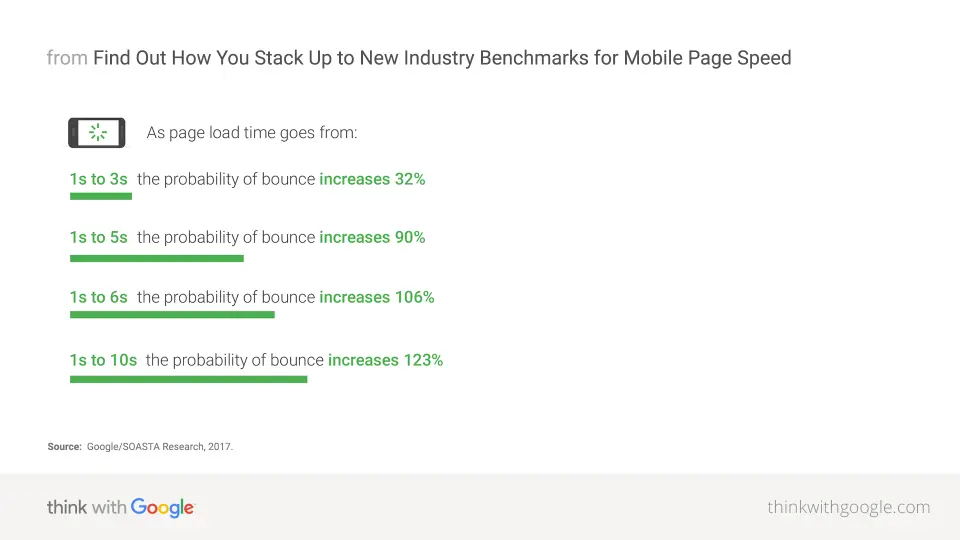
『AFFINGER6』は表示速度がはやく、ブログ運営者からすると心強いですね。
>AFFINGERの公式サイトを今すぐみる
自分好みに調整できる
「デザインを自分好みに調整できる」評判・口コミを纏めました。
おはようございます😊
— ニース@フリーのエンジニアブロガー (@Inakou_System) March 16, 2023
昨日はAffingerの設定色々見ましたがやはりSTORKよりすごい細かく設定できる事がわかり、ひょえー!ってなってます😅
とはいえ、デザインに独自性出すのもSEO対策になるので色々検証しながら進めるかなー#朝活#ブログ初心者#ブログ仲間募集中
すみませんAffingerさん。
— よる|AIを使いこなす ITフリーランス (@yoru_bloglife) June 2, 2023
Affinger6になってから5の頃と比較して段違いで使いやすくなっています...😓
SWELLが使いやすくてサイトで使ってましたが、Affinge6もブロックで普通に書きやすい。
コスト的にも良心的だし、デザインも暫くAffinger推しに変わりそうです🥺
✔読まれるブログの特徴
— fumi (@fumiblog9458) May 20, 2023
①記事の構成は論理的に流れているか
②ブログのデザインは読みやすいか
③飽きがこないように視覚情報を活用しているか
①は本業で鍛えられ、②はAffingerに助けられ、③はCanva様様です。#ブログ仲間と繋がりたい
私はAFFINGER使ってます!
— みゆき☺︎旅ブログ挑戦中✈︎ (@miyukiiitabiii) April 18, 2023
覚えるまで少し難しいですが…
めっちゃカスタマイズ出来ます!
上記のように、カスタマイズ性が高く、オリジナルのデザインを実現できるのは嬉しいですね。
おしゃれなデザイン性は読者をひきつけるので、それだけでアクセス数や滞在時間を稼ぐことができます。
本当にデザインのカスタマイズ性能は高いですよ。さらに、設定も簡単なので、プログラミング初心者の僕でも思い通りにデザインできました!

おしゃれなデザイン
続いて、「おしゃれなデザインを実現できる」評判・口コミを紹介します。
お疲れ様っした!
— うーご@副業フリー (@ugo_fukugyo) April 6, 2023
なんでAFFINGERでこんなプロフィールおしゃれなんですかね!?うみさんのカスタマイズ力高すぎます🙄
ブログを始めて1年10カ月💻️
— はちみかん🐝🍊漢方薬剤師🍀ブロガー (@8mikan_kampo) March 8, 2023
最近ワードプレステーマ「AFFINGER」の使いやすさを感じはじめています🦁
他の有料テーマと比べて安いし、ちゃんとアップデートされてるし、デザインテンプレートもあって初心者でも使いやすいように進化してる。
ブログ始めたてのときはAFFINGER…
700名おめでとうございます🎁🎂
— トメトメ🐈️言語聴覚士サイト運営 (@tometome_st) March 21, 2023
やっぱりAFFINGERはデザインおしゃれですよね😸✨
cocoonから浮気したくなる🤤🤤
AFFINGERでできるヘッダーのデザイン例です。画像を上半分orフルスクリーンでカバーする機能があります。これだけですごくおしゃれなトップページができるのでおすすめです。#AFFINGER #ブログ初心者
— ワプロス【SEO、WordPress、ブログ】 (@woploss) February 18, 2021
【基本の"headerエリア"とフルスクリーンの"headerエリア"の設定方法】https://t.co/4SVkA6Db2g pic.twitter.com/ITLan53hqr
『AFFINGER6』は実現できるデザイン種類が幅広いので、個性を活かしたデザイン設計が可能です。
ありきたりなブログページのデザインが嫌だったので、デザイン性が幅広いAFFINGERを選びました!

ググれば、悩みがすぐに解決
『AFFINGER6』は躓いても、Googleに検索すればすぐ悩みを解決できます。
公式の問い合わせフォームで聞くという選択肢もあり、困ることはないです。
affinger使ってます。SEO対策もしっかりされているということもあり購入しました。
— ラフター @ガジェットブロガー📲 (@Laughter406) November 13, 2020
あと、多くの人が使ってるので、困ったときにググると、解決策がけっこうすぐ見つかるので個人的にオススメです🦔
Affingerに問い合わせしたところ未知bugだったことが判明。新バージョンをアップロードしてもらい解決。
— KAITECH | 現役エンジニアのITブログ (@fullstack78) January 17, 2022
WordPressを適当にいじってたらブログが真っ白になって焦りました😭
— きぐち (@kasegu_master) January 27, 2022
5分くらいでなんとか戻せたけど心臓バクバク💦笑
ブログ17年やっていても、まだこんなレベルです笑
AFFINGERの人に問い合わせたらすぐに改善策も教えてくれて、感謝!!☺️
あ、WordPress5.9はまだアプデしない方がいいかも...
WPウィジェット開いたら真っ赤。
— 社畜難民@ブログ (@x_tsubame) March 26, 2023
エラーの「st_custom_html_widget」をコピペ検索
↓
「ウィジェットが編集できなくなりました。」クリック
↓
プラグイン「Classic Widgets」インストール
↓
解決。
10秒で終わります。#affinger #エラー #トラブル pic.twitter.com/tshkW4ZjAq
なぜならば、有名なテーマで利用者が多いためです。
困りごとを避けるのは難しいので、困ったときに対処法がすぐにみつかるAFFINGERは心強いです!

ユーザが少ない、あるいは事例が少ないテーマは、自力で解決が求められるため、初心者にはおすすめできません。
AFFINGERの悪い評判・口コミ
続いて、『AFFINGER6』の悪い評判・口コミを紹介していきます。
主に、以下3点です。
それでは、ひとつずつみていきましょう!
テーマの移行がしんどい
他テーマからAFFINGERへの移行が大変だったとの声が見受けられます。
初めまして🌼フォローありがとうございます🐻❄️
— sakura🐻❄️🫧Webデザイン (@kamitopen___) August 4, 2023
私はブログ半年ほど放置になってしまっているのですが…AFFINGER6を購入しています!
有料購入最初は悩みますが、記事書くのがほんとに楽になります❣️あと記事を書いたあとだと移行で記事デザイン崩れて大変でした。買うなら早めがオススメです🤤
ずっとAffingerで作ってたサイトをSwellに移行したんだけど、リライトの山を前にして過呼吸になっています。
— エマンシー (@emancilog) March 11, 2023
ブログテーマを『AFFINGER』に変更して、ようやく記事の修正が完了。
— しんじ (@shinji_log) July 17, 2023
20記事ぐらいだったけど、けっこう大変だった。
WordPressのテーマ移行には、労力が必要だと知りました😅(笑)
さあ、これから『AFFINGER』でガンガン記事を書いていきます💪 https://t.co/dzVQmgU8gw
AFFINGERに限らず、WordPressテーマは独自のコードを使用しているため、移行作業はしんどいです。
例えるなら、テーマ移行は家の引っ越しに近いですね。
そのため、テーマ移行が発生しないように、『AFFINEGR6』をはじめから導入しておきましょう!
一番の解決対策は、テーマ選びに失敗しないことです。
\ 失敗したくない方は、AFFINGER6! /
カスタマイズが大変
AFFINGERは、「カスタマイズが大変」という評判もあります。
僕は現在,AFFINGERのデザインに苦戦中です
— NoN (@katoblog_) February 4, 2022
本当に分からないことだらけで、しんどいです😥
ここで諦めずにがんばって行きます😊
AFFINGER楽しいのでおすすめですよ💪
— うーご@副業フリー (@ugo_fukugyo) March 25, 2023
初期設定とか大変だと思いますがファイトです!
久しぶりのカフェ活、だいぶ集中できた🔥
— ゆうご@銀行員ブロガー (@yugo_freelife) May 15, 2023
閉店なので、終わりましたがそこそこ整えることができたのでよかった。。。
毎回思うけど、AFFINGERカスタマイズ性能高すぎてなかなか慣れるの大変😇
調べながら作業してるとあっという間に時間がすぎる😅#ブログ初心者#ブログ仲間募集中
レトロさん、
— そうま👜@旅・雑記ブログ (@soumatomoshibi) March 4, 2023
AFFINGER使ってます😊
良い点
・カスタマイズ性が高いので他の人とあまり被らない
・大手のため終了のリスクが低い
悪い点
・カスタマイズ性が高いゆえですが、使いこなせてない感がある
・SWELLの方が垢抜けてる感じがする(偏見?笑)
以上です!
カスタマイズ性が高いがゆえに、人によってはそのカスタマイズ性を嫌う人もいるということです。
とはいえ、はじめてWordPressテーマを使う方は、どのテーマを使っても苦労します。
そのため、カスタマイズ性の高いAFFINGERで慣れておくのはおすすめですよ。その分、自由自在にデザイン設計ができます。
「手間をかけずに記事執筆に集中したい」方は、「デザイン済データ」利用しましょう!
初心者におすすめのデザイン済データ

手軽におしゃれなデザインページを作りたいな・・・
そんな方には、「デザイン済データ」の利用をおすすめします。
「デザイン済データ」をインポートすることで、手軽におしゃれなデザインからスタートできますよ!
デザイン済データは、従来通り設定やカラーを自由にカスタマイズ可能です!

以下にデザイン済データの例を紹介します。
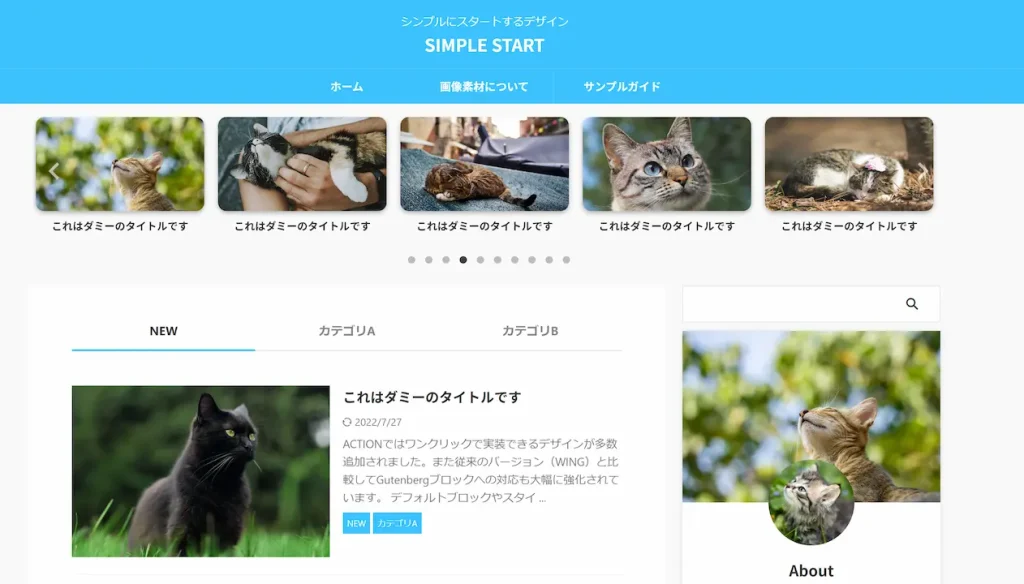
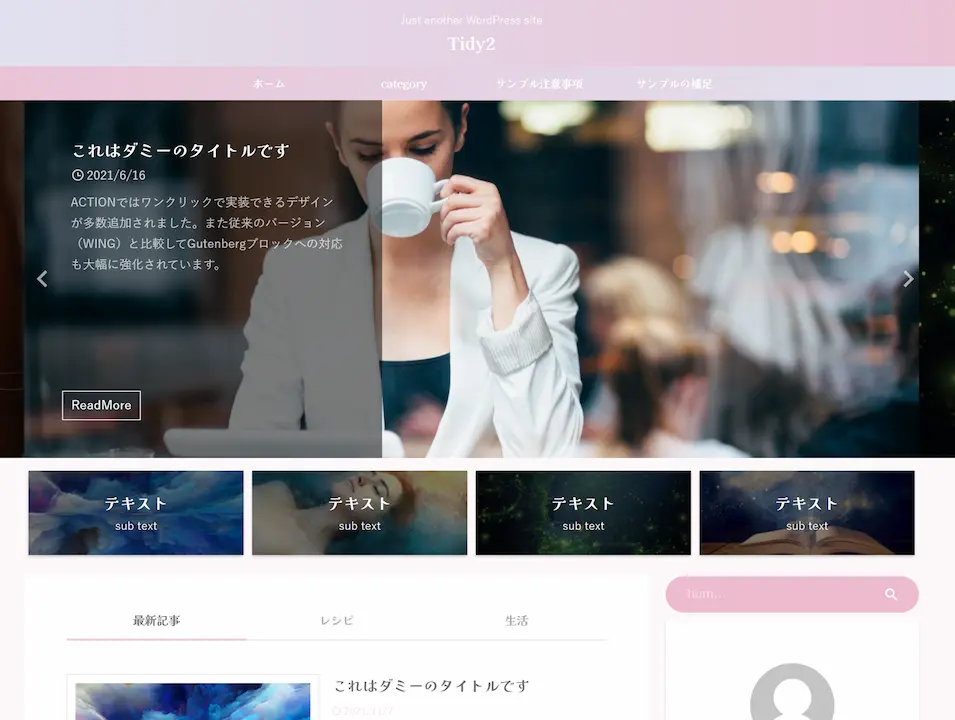
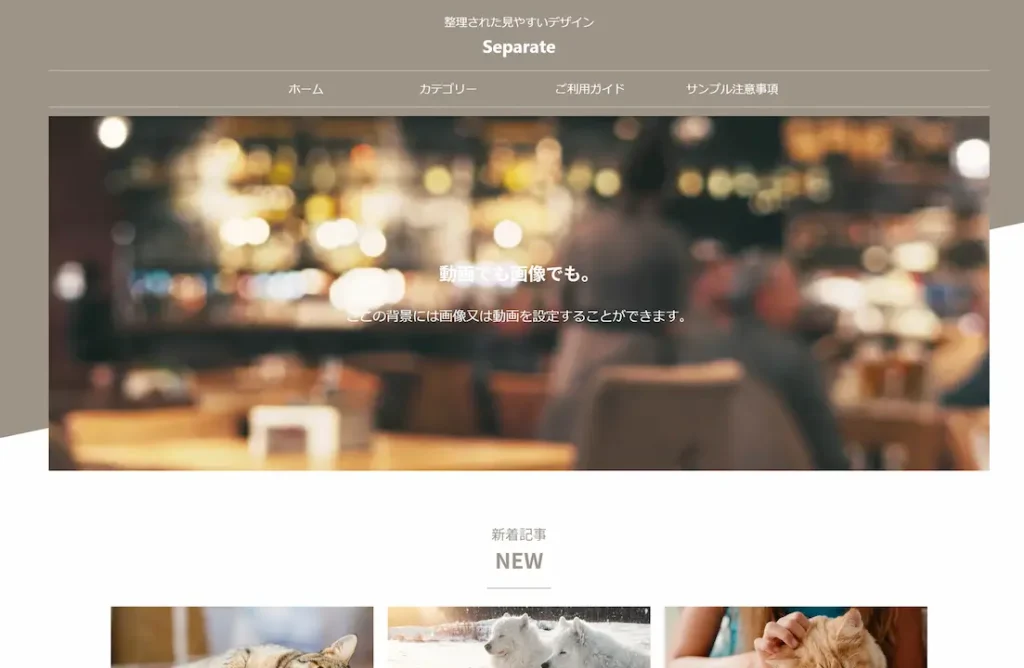
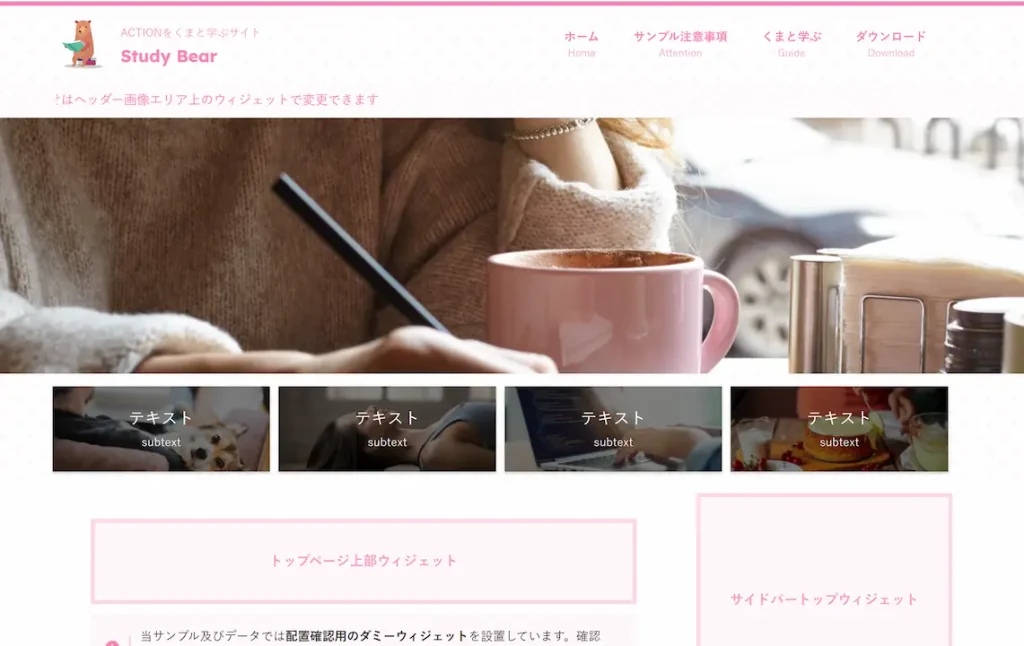
カスタマイズ性が高く、完成されたデザインのインポートもできるのは便利すぎますね!
料金が高い
3つ目の悪い評判・口コミは、「料金が高い」点です。
#ブログ 初心者にオススメするWordPress有料テーマは、『SWELL』『SANGO』『JIN』『AFFINGER』『Diver』の5つ。料金は1万円で高いと思うけど、無料テーマよりデザイン性が高い。【人の印象は外見が9割】というようにサイトの印象はデザインが9割。サイト内回遊させるなら有料テーマ導入一択だね
— たいちゃん|SEO×SNSで月収10万円 (@blogsns_tai) July 8, 2023
私はワードプレスのテーマを『AFFINGER』にしているのですが、他の陸マイラーブログで使っている方はあまりいないような気がしてます。
— たかやん@貯蓄率70%で投資中 (@milesensei33) April 21, 2019
どなたかいらっしゃらないかなぁ。かなりいいテーマだと思うのですが、ちょっと値段が高いのがネックなのか…。
いらっしゃればつながりたいなぁ。
AFFINGERってあんま人気ないのかな。SEOに関してはむしろ良いと思うんだが…。ただ、AFFINGERで複数の種類のランキングを作成したい場合は、別売りの「タグ管理マネージャー」ってのを買わないと出来ないのはどうかと思ったな。しかもAFFINGER自体よりこっちの方が値段高いし
— よっちゃん。 (@yocchan_aaa) May 31, 2023
正直、僕もブログを始める前は同じように感じていました。
『AFFINGER6』の値段は、14,800円です。
他の有料テーマと比べると高すぎず安すぎずといった感じですが、稼ぐ前にこの金額は躊躇しますよね。
ただ、今ではAFFINGERを購入してよかったと思っています。
なぜならば、稼ぐための必要な機能が備わっており、『AFFINGER6』1本でデザインが完結するからです。
テーマ選びに失敗して、次の有料テーマ、またその次と買うことが1番もったいないですよ!

WordPressテーマの値段を気にする場合は、本当に失敗しないテーマかを考えましょう!
AFFINGERがおすすめな人
繰り返しになりますが、ブログで収益化を目指す方には、『AFFINGER6』をおすすめします。
その理由は、稼げる機能が搭載されているだけでなく、理想のデザインを実現できるからです。
SEO対策のような稼げる機能が充実していたとしても、デザインがありきたりだと、このサイトを読もうとは思わないですよね!
僕自身もAFFINGERから始めて、稼げるようになりました!

テーマ選びに失敗したくない方は、『AFFINGER6』を選びましょう!
>『AFFINGER6』の料金プランを確認する
\ ブログで稼ぐなら、AFFINGER6! /
※これ1本でおしゃれなデザインが完結します
AFFINGER6の基本情報
『AFFINGER6』の基本情報をまとめました。
| テーマ名 | ACTION(AFFINGER6) |
| 制作元 | 株式会社オンスピード |
| 料金 | 14,800円(税込) |
| 使用制限 | 複数サイトで使用OK |
| SEO内部対策 | |
| カスタマイズ性 | |
| グーテンベルク対応 | |
| スマホ対応 | レスポンシブ対応 |
| デザインテンプレート | デザイン済みデータ配布あり |
SEO対策、カスタマイズ性、グーテンベルクも対応。さらに、使用制限もなく複数サイトでの利用も可能と、死角なしですね!

AFFINGER6は料金プランが2つある
AFFINGERは、以下のように大きく2つの料金プランがあります。
| 料金プラン | AFFINGER6(ACTION) | AFFINGER PACK3(EX版) |
| テーマ | AFFINGER6 通常版 | AFFINGER6 EX版 |
| 特典 | すごいもくじ (LITE) | AFFINGERタグ管理マネージャー4 |
| AFFINGERタグ管理マネージャー4 (LITE) | ABテストプラグイン | |
| PVモニター2(LITE) | WordPressで作る記事作成ガイド | |
| 値段 | 14,800円(税込) | 39,800円(税込) |
通常版のAFFINGER6(ACTION)が基本テーマであり、EX版は通常版の拡張版という立ち位置です。
具体的には、ABテストやクリック計測機能などデータ分析の機能が拡張されます。
EX版を導入することで、戦略的にブログ運営を進めることが可能です。

とはいえ、通常版でも「稼ぐ」機能が十分に備わっており、料金も大きく変わるので自分にあったプランを選択しましょう!
初心者は、通常版でOK
初心者の方は、通常版のAFFINGER6(ACTION)から始めましょう!
なぜならば、通常版からEX版に切り替える際には、デザイン修正する必要がないからです。
テーマ更新時にデザインを引き継げるため、簡単に更新できますよ!

EX版はガッツリデータ分析ができ、収益の最大化につながるようなツールが盛り込まれています。
しかし、これからブログを始める方は、すぐには使わない機能がほとんどです。
そのため初心者の方は、通常版からはじめ、物足りなくなったタイミングで切り替えることをおすすめします。
>公式サイトを確認する
今すぐAFFINGERの導入手順を確認したい方は、以下からどうぞ。
AFFINGERのデメリット3つ

さて、続いて『AFFINGER6』のメリット・デメリットを解説します。
『AFFINGER6』のデメリットは、以下3つです。
AFFINGER6のデメリット3つ
それでは、ひとつずつ説明していきます。
1.導入しただけでは変わらない
『AFFINGER6』はおしゃれなデザインが可能ですが、導入しただけでは変わりません。
テーマの設定を自分好みにカスタマイズする必要があります。
カスタマイズ性が高いのが、大きな魅力ですよ!

それでも、手軽におしゃれなデザインを実現したい方は、「デザイン済データ」を利用することをおすすめします。
>「デザイン済データ」を今すぐ見る
種類も豊富なので、はじめてデザインする方には助かる機能ですよね。
おしゃれなデザインを実現するために、自分好みにカスタマイズしていきましょう!
2.機能が多く、使いづらい
『AFFINGER6』は、機能の多さゆえに、使いづらい面もあるのが事実です。
正確に表現するとカスタマイズ性が高すぎるので、デザインに迷うことがあります。
そのため、AFFINGERを利用しているブログサイトを参考にしながら、デザインの方向性を決めておくことが重要です。
僕の場合も、複数のブログサイトを参考にしながら、デザインしました!

『AFFINGER6』のデザインサイト例は、以下で紹介していますよ。
AFFINGERは、カスタマイズ性が高いので、デザインの方向性を決めておくことがポイントです。
3.他テーマからの移行が大変
『AFFINGER6』に限らず、他テーマからのテーマ移行は非常に苦労します。
なぜならば、テーマ特有のショートコードなどがあり、移行後にデザインが崩れやすくなるからです。
デザインテーマを移行するだけで2~3週間かかる人もいると聞きますね。

解決策は、はじめから優秀なテーマを導入することです。
その点、『AFFINGER6』は、基本的にこれ1本でやりたいことができるテーマなのでおすすめです!
『AFFINGER6』を導入し、効率的なブログ運営を実現しましょう!
\ ブログで稼ぐなら、AFFINGER6! /
※これ1本でおしゃれなデザインが完結します
AFFINGERのメリット4つ

続いて、『AFFINGER6』のメリットを4つ紹介します。
AFFINGER6のメリット4つ
それでは、ひとつずつ説明していきます。
1.デザインはAFFINGERだけで十分
1番のメリットは、「AFFINGER1本でデザインに困らない」ことですね。
その理由は、カスタマイズ性が高い故に、どんなデザインも実現可能だからです。
AFFINGERを導入すれば、他テーマに移行する必要がないですね!

特に、管理画面から直観的にデザインや設定を変更できるので、コードのわからない初心者でも使いこなせます。
AFFINGER6のデザイン例

『AFFINGER6』でどんなデザインができるのだろう・・
デザインサンプルやお手本サイトを参考にするといいですよ。

AFFINGERの公式ページにて、デザインサンプルやお手本サイトが紹介されています。
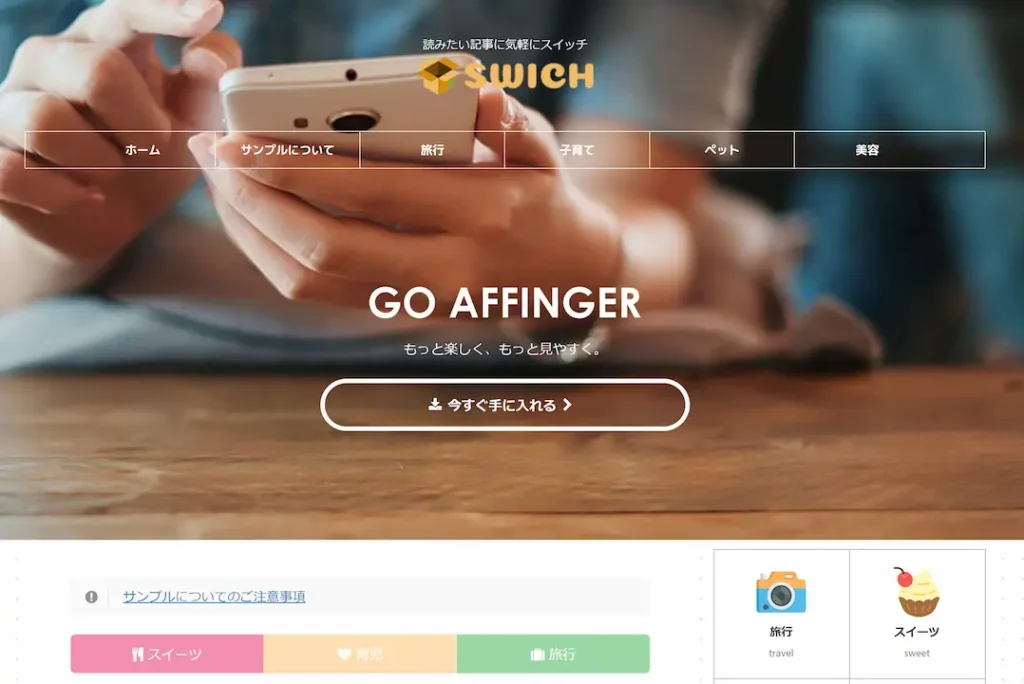
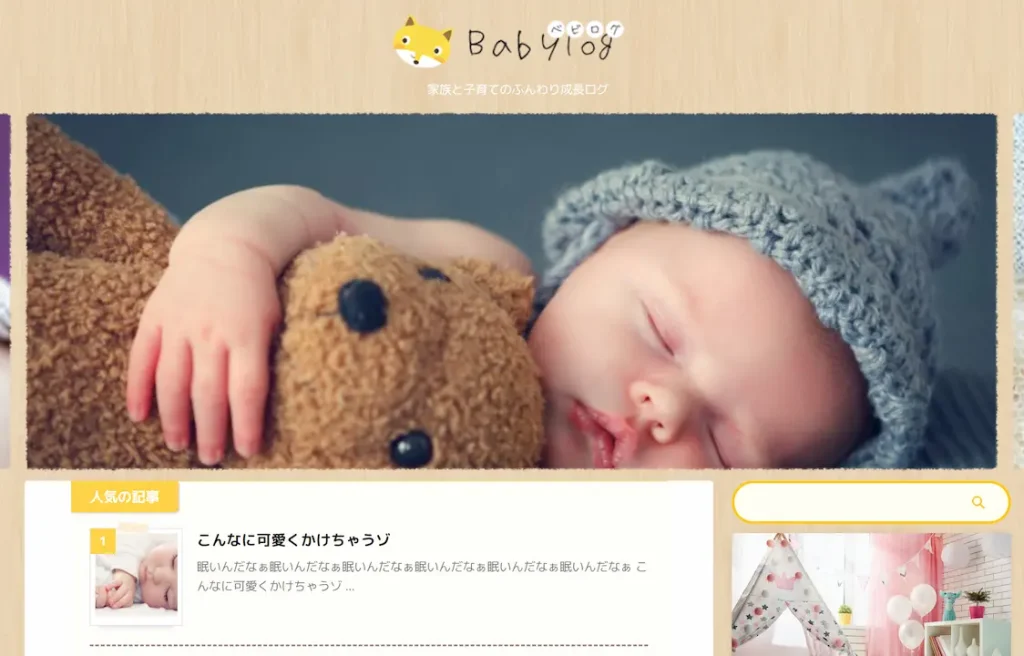
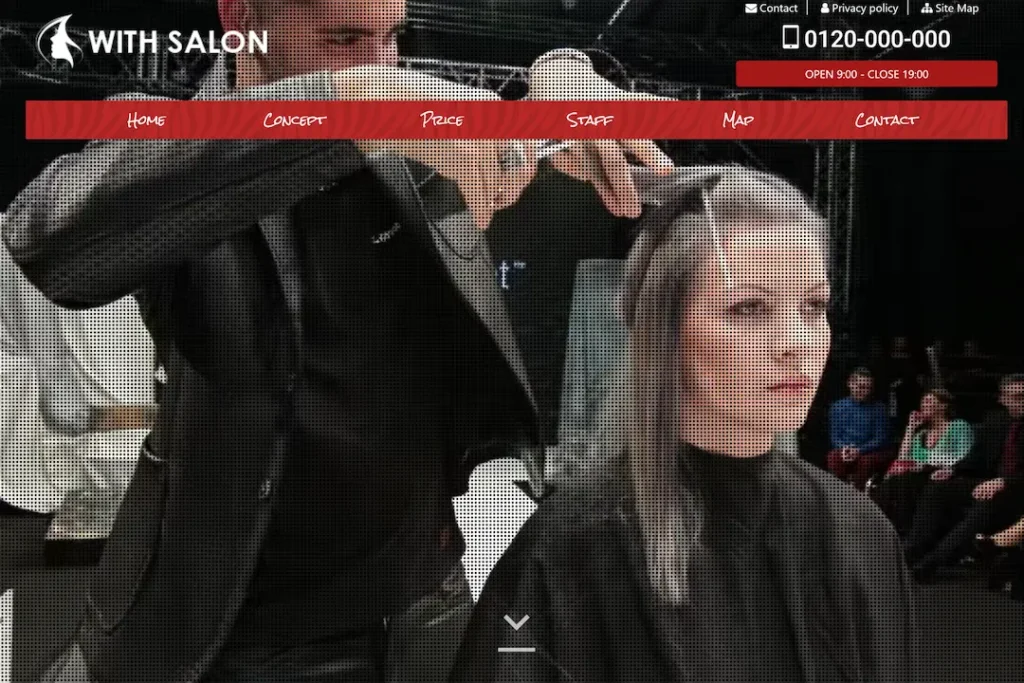

企業系サイトから可愛い個人ブログまでと、幅広いデザインが可能です。
『AFFINGER6』を導入し、自分好みのデザインを実現させましょう!
2.限定の無料特典がついてくる
通常版の『AFFINGER6(ACTION)』を購入すると、以下3点の無料特典がついてきます。
LITE版なので、機能が制限されていますが、有料級の機能が無料で使えます!
1.すごいもくじ (LITE)
1つ目の無料特典は、「すごいもくじ (LITE)」というプラグインになります。
このプラグインを利用することで、自動的に綺麗な目次を作成可能です。
PRO版は4,980円なでの、お得ですね。
2.AFFINGERタグ管理マネージャー4 (LITE)
2つ目の無料特典は、「AFFINGERタグ管理マネージャー4 (LITE)」というプラグインです。
このプラグインを利用することで、広告管理やクリック計測ができます。
効果のある施策や広告を把握でき、収益化への方向修正ができますよ!

PRO版は21,800円なので、これを使わない手はないです。
3.PVモニター2(LITE)
3つ目の無料特典は、「PVモニター2(LITE)」というプラグインです。
PVモニター2を導入することで、アクセス解析ができます。
記事ごとのアクセスやユーザーの動向を確認でき、非常に便利ですよ!

PRO版は12,000円と、無料で使えるのが信じられないレベルです。
AFFINGERは無料特典も手厚いのも、ゼロからブログを始める方にもおすすめできます!
3.ググるだけで悩みが解決する
『AFFINGER6』の場合、悩んだときにGoogle検索すると簡単に解決法がみつかります。
なぜなら有名テーマなので利用者が多く、同じ悩みを抱えている方が多いからです。
特に、AFFINFERは専門サイトやコミュニティーがあるので、ネット上に情報がまとめっています。
悩んだ際の対処法があるのは、心強いですよね!

さらに、AFFINGERはサポート体制も手厚く、問い合わせをすると優しく教えてくれます。
>AFFINGERの問い合わせ先
『AFFINGER6』は、ググるだけで悩みが解決できるメリットがありますよ。
4.おしゃれなデザイン装飾が豊富
『AFFINGER6』はデザイン装飾が豊富で、おしゃれなブログデザインが可能です。
その理由は、多くのデザインテンプレートや装飾が用意されているからです。誰でも手軽に思い通りのデザインができます。
実際、デザインもコーディングの知識ゼロの僕も、思った通りのデザインができていますよ

AFFINGERは利用者が多く、参考になるサイトがたくさんあることが心強いです。
初心者でも『AFFINGER』のデザインテンプレートや装飾を利用することで、おしゃれなブログを作成できます!
以上が『AFFINGER』のメリットとデメリットになります。
デメリットに関しては使っていくうちに解消されていくことがほとんどなので、ブログで稼ぎたい方にはおすすめです!
AFFINGERが気になる方は、以下からどうぞ。
>『AFFINGER』の料金プランを確認する
\ ブログで稼ぐなら、AFFINGER6! /
※これ1本でおしゃれなデザインが完結します
AFFINGERのデザイン装飾 | おすすめ10個
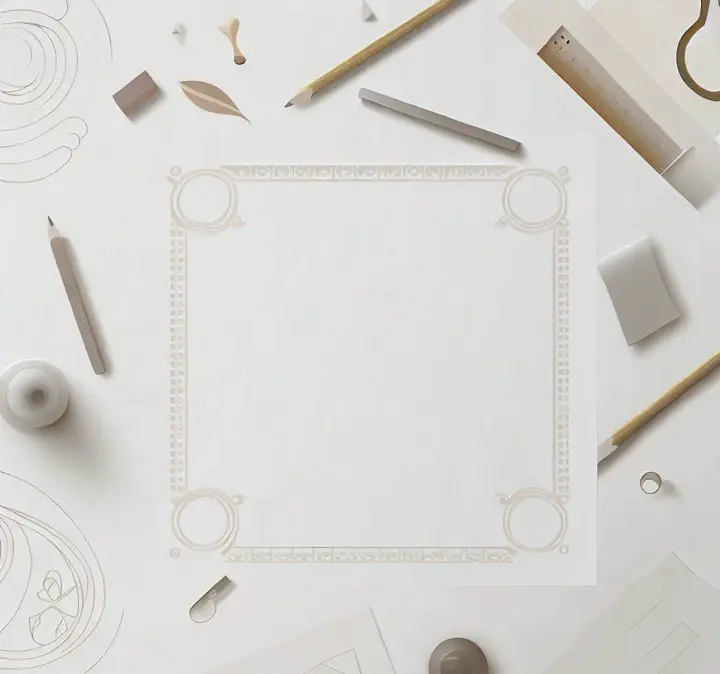
次に、『AFFINGER6』の機能の中で、特におすすめの装飾例を10個紹介します。
基本的に、ボタンかコード1つでできて、簡単です。
AFFINGER6で使えるおすすめ装飾10個
それでは、ひとつずつ説明していきます。
1.カテゴリ一覧スライドショー機能
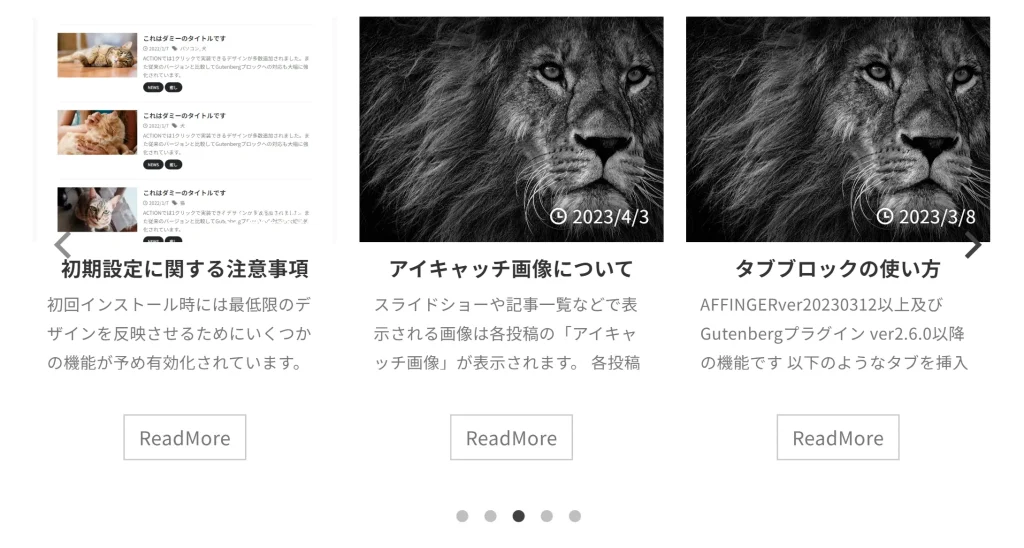
カテゴリ一覧スライドショー機能とは、上記のようなイメージです。
トップページや記事内の「関連記事」をスライドショー形式で表示できます。
スライドショー形式で表現できると、おしゃれなブログ感が増しますよね笑

2.手軽なリストブロック
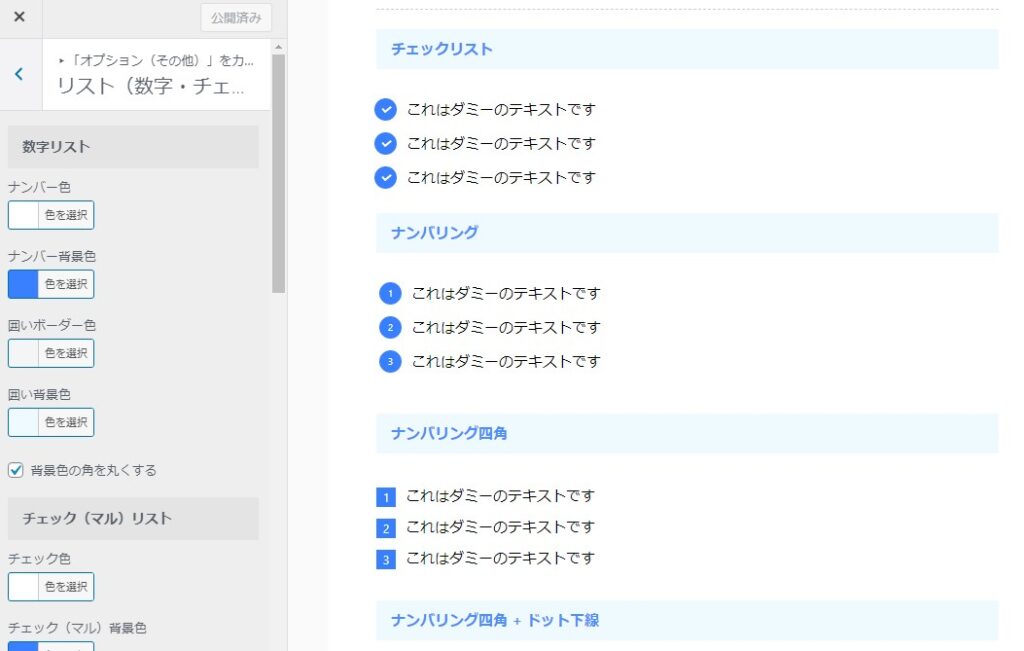
『AFFINGER6』はリストブロック機能もボタン1つで設定できます。
リストブロックは使いどころが多いのですが、種類が豊富で困りません。
例えば、以下のようにシンプルな番号付きリストから、タイムライン形式、ポイントのリストなどが簡単にできますよ。
- シンプルなリスト
- シンプルな番号付きリスト
- タイムライン形式
- ポイントのリスト
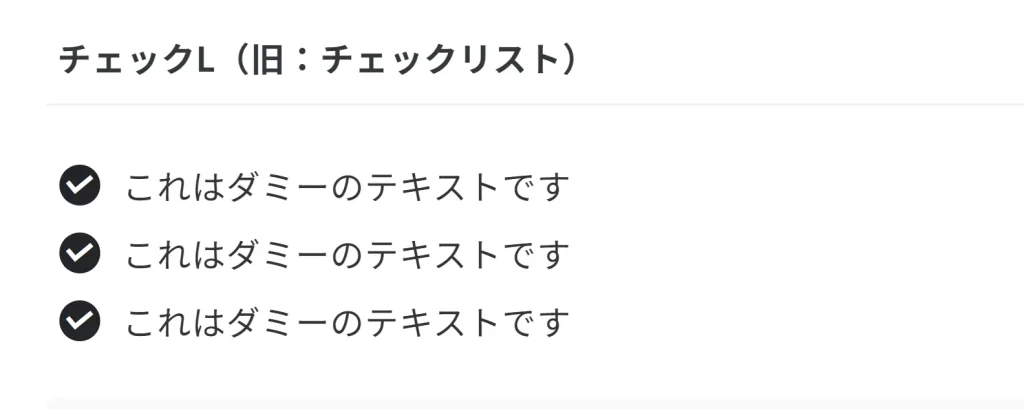
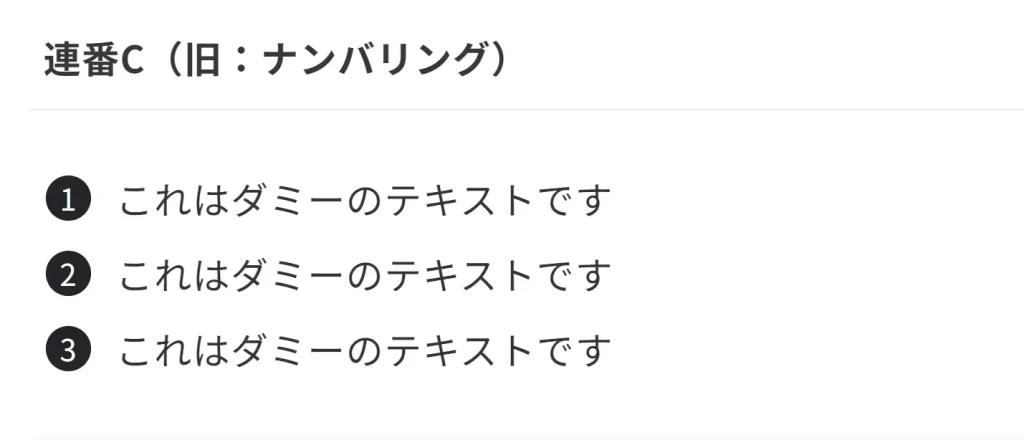
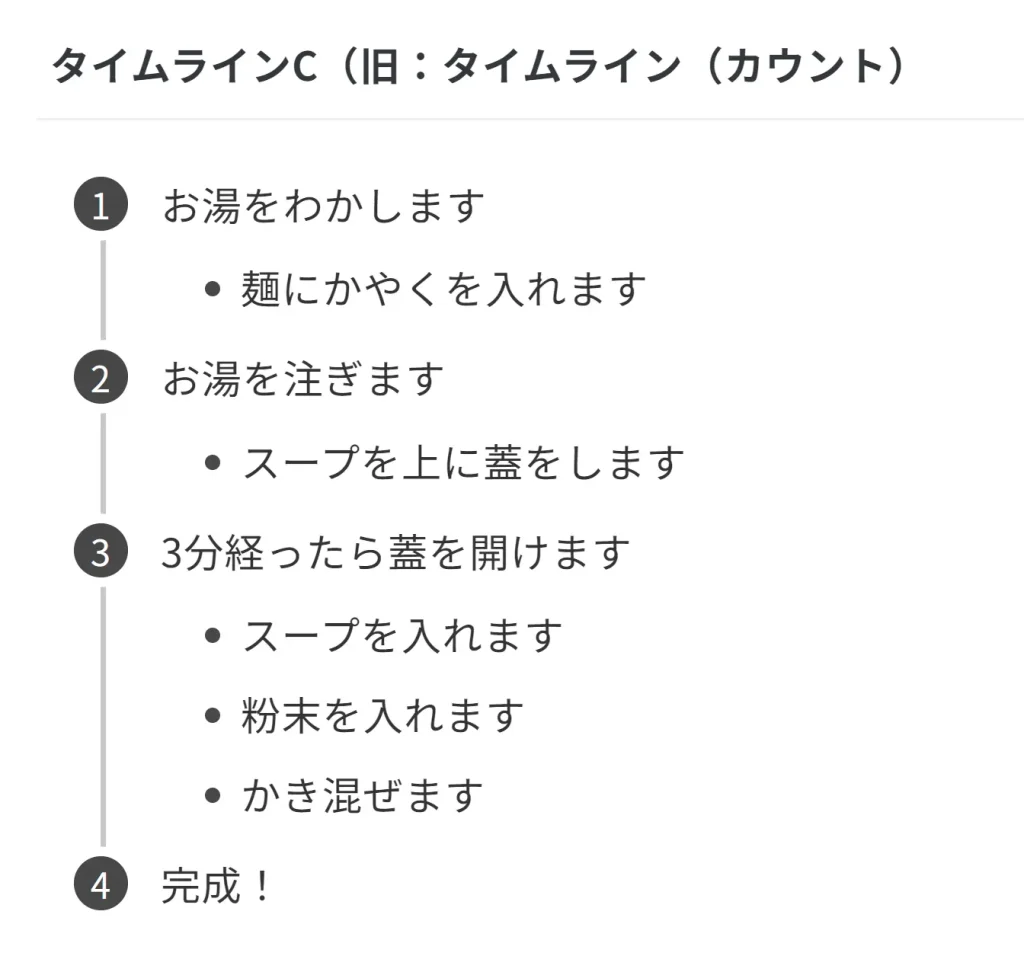
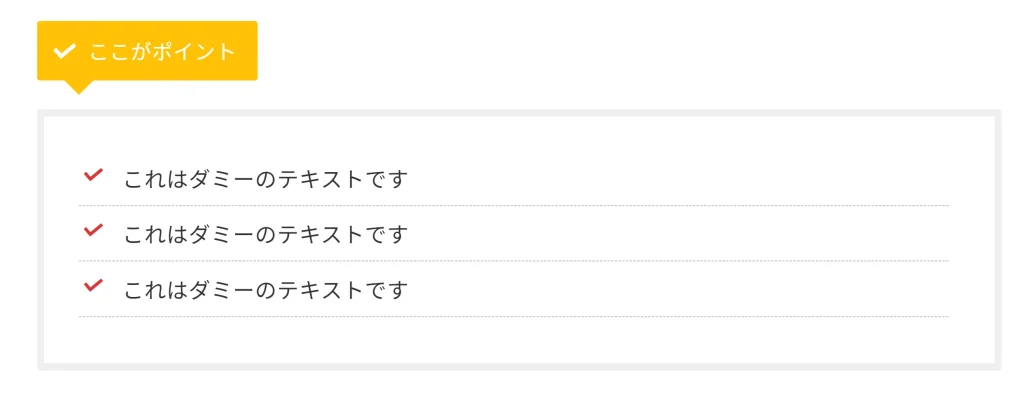
これはほんの一例にすぎないですね。装飾の種類が無限大で助かります!
3.おしゃれなボックスメニュー
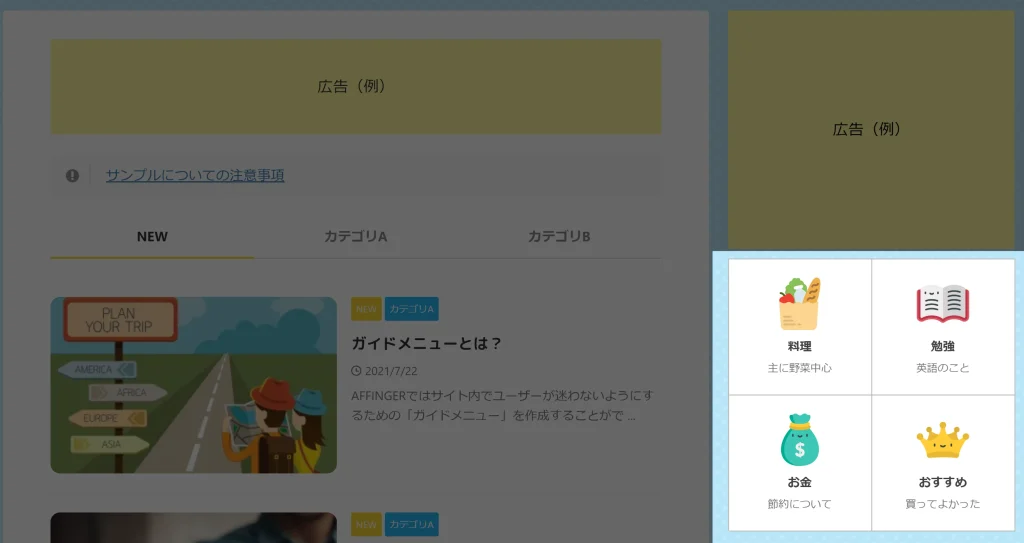
『AFFINGER6』では、上記のようなボックスメニューを作ることもできます。
画像や背景色など、設定できるところが多いですよ!
4.会話用の吹き出し

『AFFINGER6』テーマ専用の吹き出し機能は便利です。
最大8個までの吹き出しを登録でき、吹き出しの形・色など自由に設定できます。
特に、アイコンを反対に置ける機能は便利ですよ!

5.便利なミニ吹き出し機能
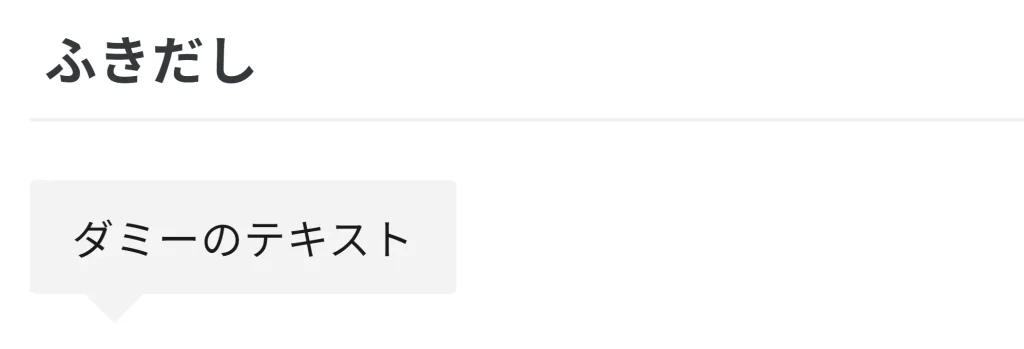
上記のような、ミニ吹き出し機能も簡単に設定可能です。
ちょっとだけ強調したい場面であると便利ですよね。
特に、ミニ吹き出しとボックスの掛け合わせ技は便利です!

6.内部リンクのブログカード化
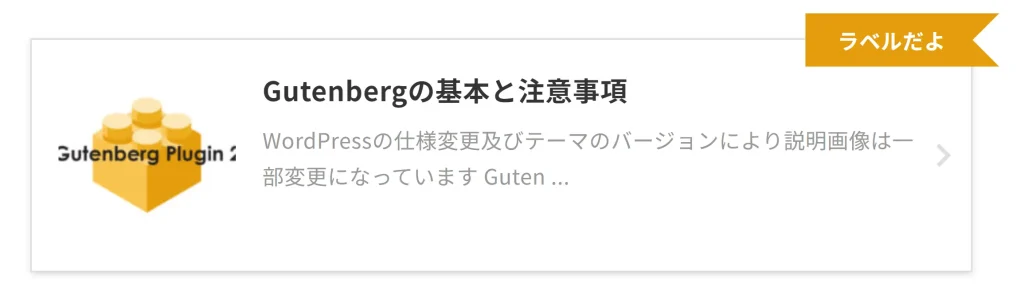
『AFFINGER6』では、簡単に内部リンクをブログカード化できます。
カード化すると、おしゃれなブログデザインになりますよね!
AFFINGERでは、外部リンクをブログカード化することも可能です。

7.さまざまなボタン機能
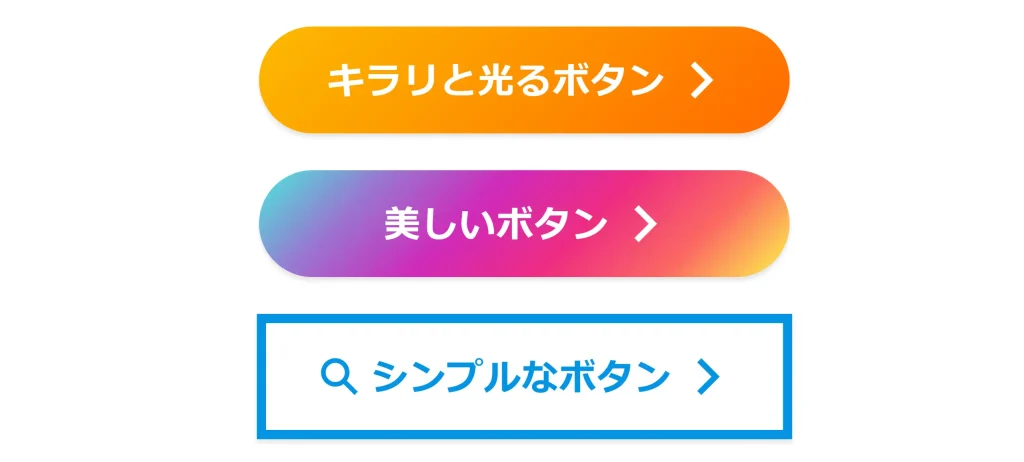
『AFFINGER6』テーマ専用のカスタムボタンが便利ですね。
なぜなら、ボタンに関するあらゆる設定が簡単にできるからです。
AFFINGERのボタンは、背景・フォントの色、枠線の太さ、影の設定など、簡単に設定できます。
特に、MCボタンが手軽に作れるのは大きな魅力です。収益化ブログを運営する上では、必須の機能ですよね。

8.構造化データに対応したFAQブロック

『AFFINGER6』では、構造化データに対応したFAQブロックが備わっています。
構造化データに対応することで、Google検索上のよくある質問に表示させることができます。以下のようなイメージです。
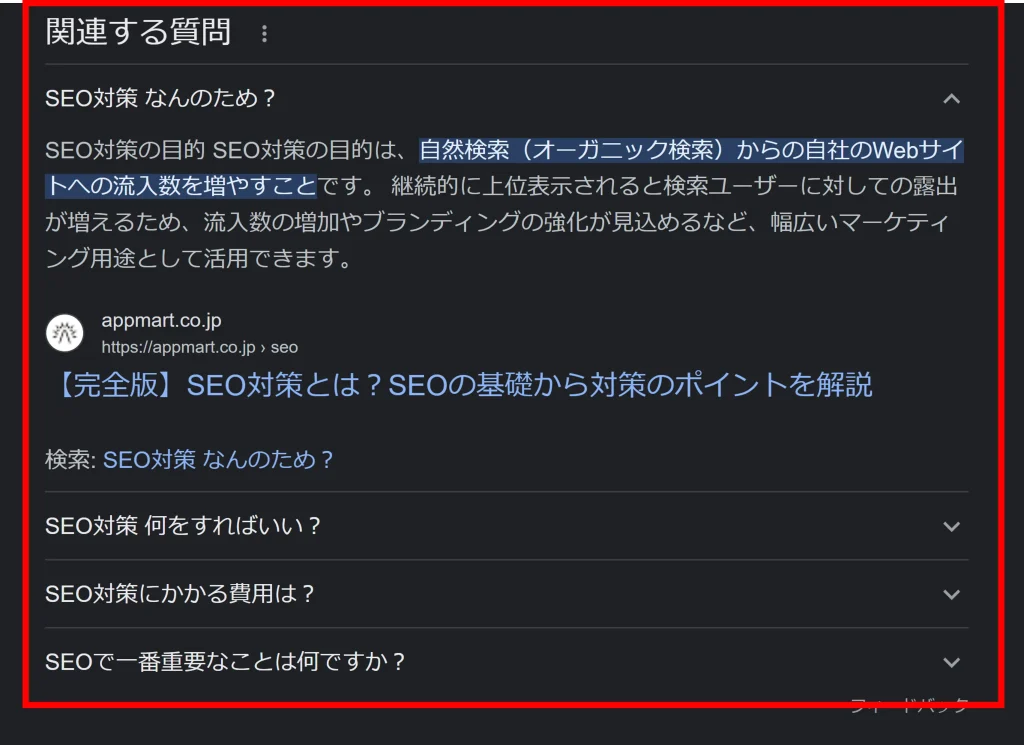
こちらもSEO対策のひとつですね。
9.「タブ(切替ボタン)」機能
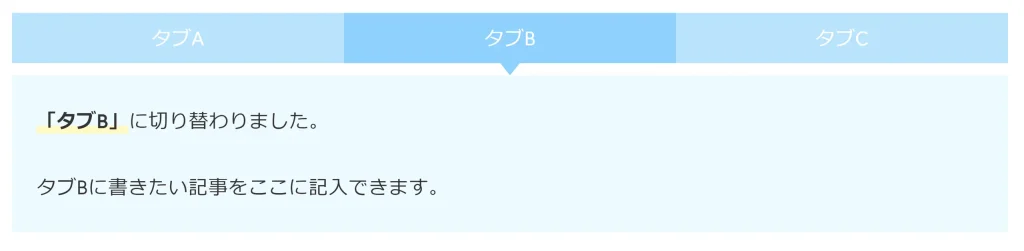
上記のような、「タブ(切替ボタン)」機能が便利です。
タブをクリックするごとに表示が切れ変えられます。
特に、トップページをすっきり整理させたい時に活躍しますよ。
10.商品ランキング表示
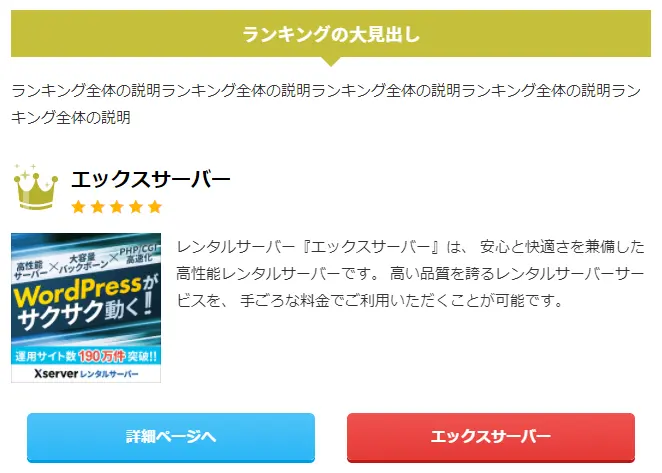
『AFFINGER6』では、上記のようにランキング表示機能も搭載されています。
本当に、AFFINGERには必要以上の機能が盛りだくさんです。
結論、WordPressテーマは、AFFINGER6を導入しておけば困りません。
まだ『AFFINGER6』を導入していない方は、以下から確認できます。
>『AFFINGER6』の料金プランを確認する
\ WordPressテーマは、AFFINGER6でOK! /
※これ1本で困らない、万能テーマ。
AFFINGERの導入方法3ステップ
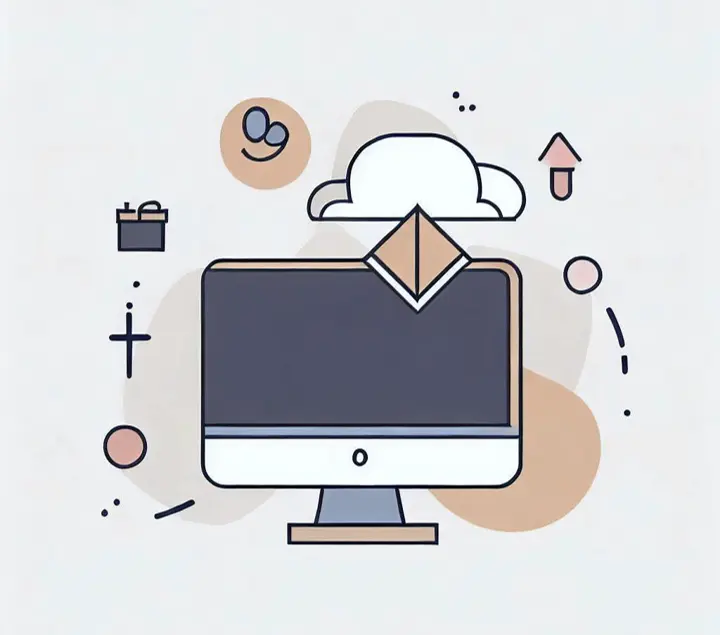
ここまでで、『AFFINGER6』の評判・口コミ、特徴などについて紹介してきました。
続いて、AFFINGERの導入方法を以下3ステップで解説します。
購入からテーマの有効化までを、画像つきで説明しています。
AFFINGER6をこれから導入する方は、参考にしてみてください。
1.AFFINGERの購入
まずは、テーマ『AFFINGER6』の購入です。
購入手順は、以下4ステップとなります。
- AFFINGERの公式ページへアクセス
- 「ご購入はこちら」をクリック
- お客様情報を入力する
- 注文内容を確認する
それでは、ひとつずつ説明していきますね。
step
1AFFINGERの公式ページへアクセス
まずは、商品サイトへアクセスしましょう!
以下のリンクからアクセスできます。
>AFFINGERの公式サイト
公式サイトにアクセスすると、以下のようなページにうつります。
※通常版の場合を例に説明しますが、EX版も同様です。
step
2「ご購入はこちら」をクリック
続いて、公式の紹介ページにある「今すぐ手に入れる」をクリックしてください。
※下の方ににスクロールしていくと見つかります。
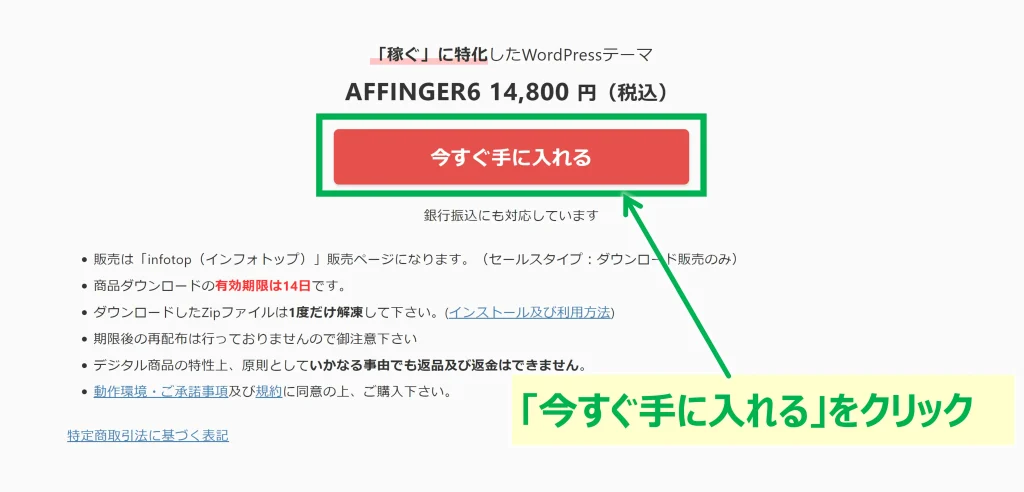
step
3お客様情報を入力する
次に、「初めてインフォトップをご利用の方はこちら」をクリックしましょう!
本人確認の画面にうつりますので、メールアドレスを入力し、認証確認を行います。
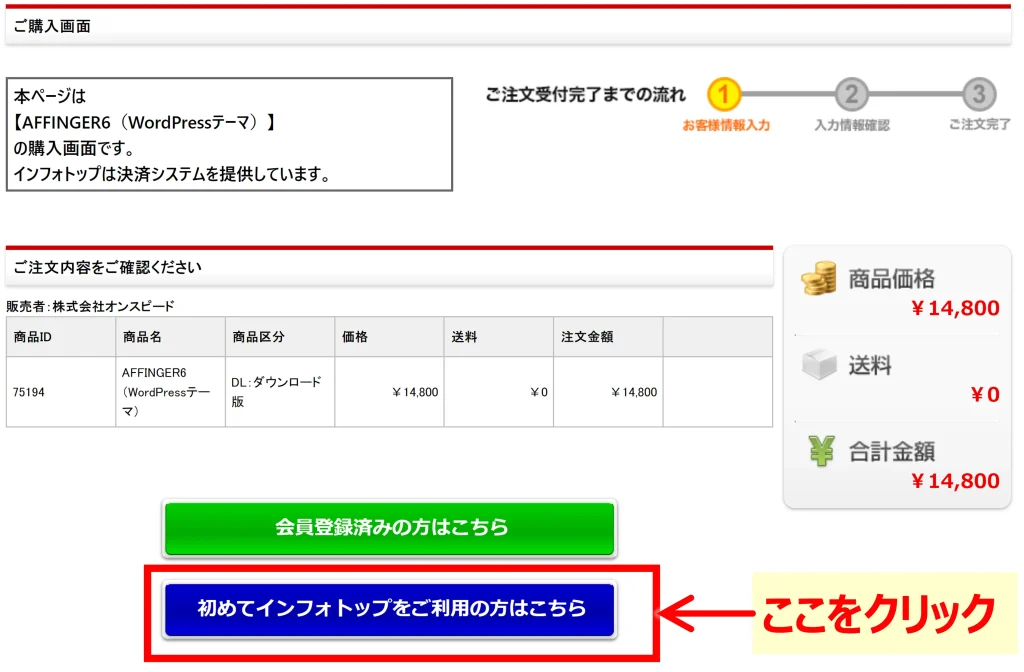
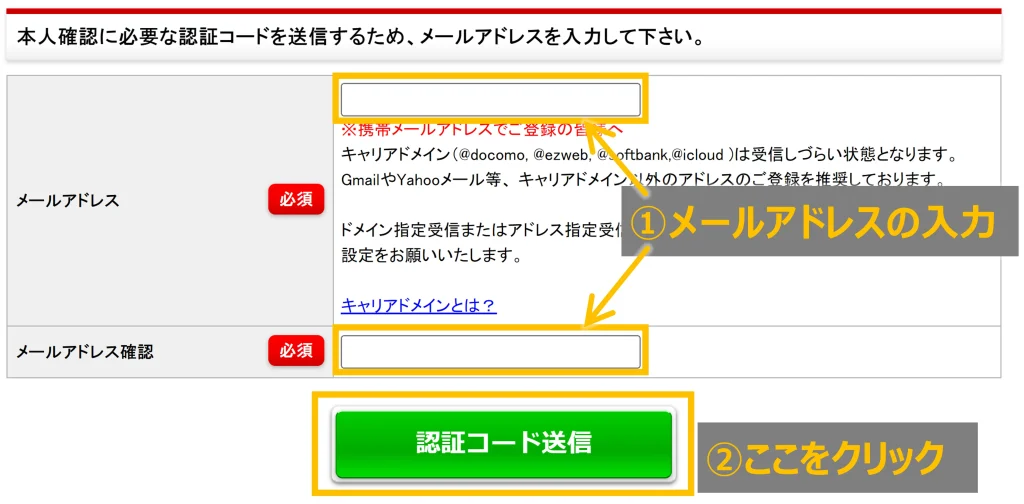
続いて、お客様情報の入力です。
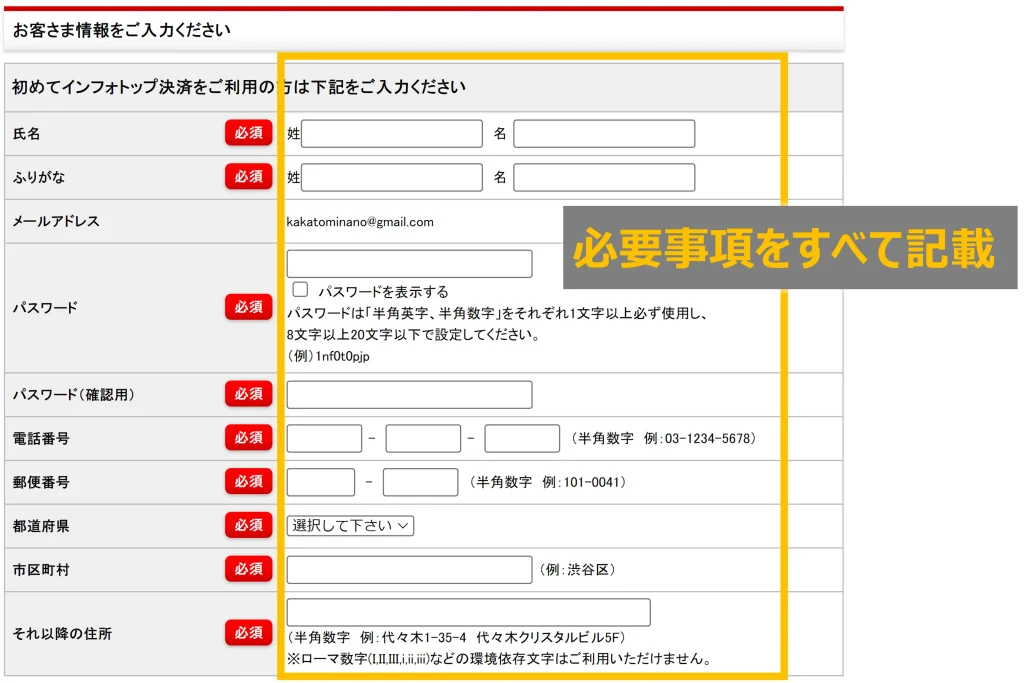
全て入力したら、ページ下部にある「注文内容を確認」をクリックします。
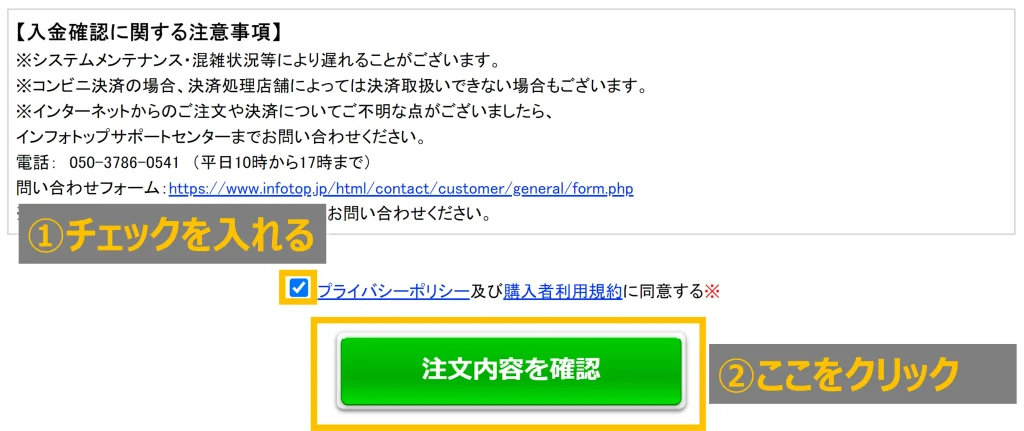
step
4注文内容を確認する
最後に、注文内容を確認します。
以下のように、確認画面が表示されていれば、ここまで順調です。
商品名に間違いないことを確認した上で、「カード情報入力へ」をクリックし支払いを済ませましょう!
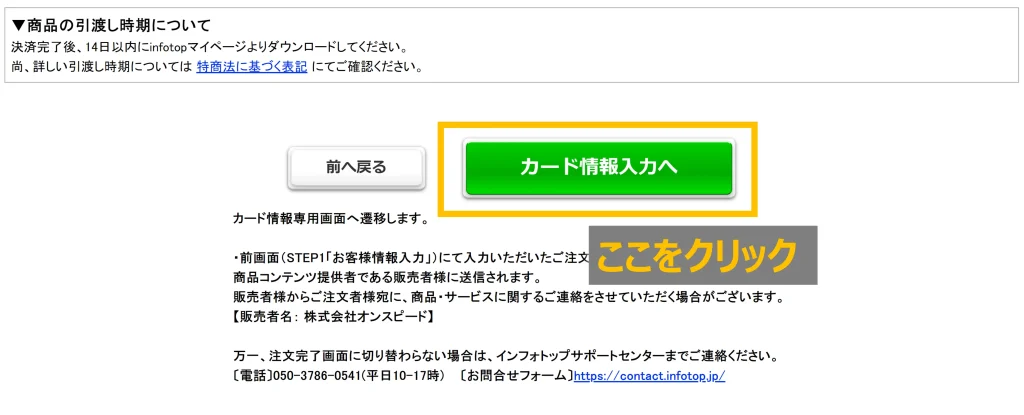
無事に決済が完了すると、登録先メールアドレス宛に決済完了のメールが届きます。
僕の時は、以下のようなメールでした。

以上で、商品の購入は完了です。
続いて、『AFFINGER6』をダウンロードしていきます。
2.AFFINGERのダウンロード
『AFFINGER6』が購入できたら、早速ダウンロードしていきましょう!
infotopにはダウンロード期限があるので、期限を超えないように気をつけてください。
商品ダウンロードに関しては、以下2ステップです。
- infotopにログインする
- 商品をダウンロードする
step
1infotopにログインする
まず、infotopへアクセス・ログインします。
Infotopページへは以下から飛べます。
>infotopトップページ
トップページの右上にある「購入者ログイン」をクリックし、マイページへ移動してください。
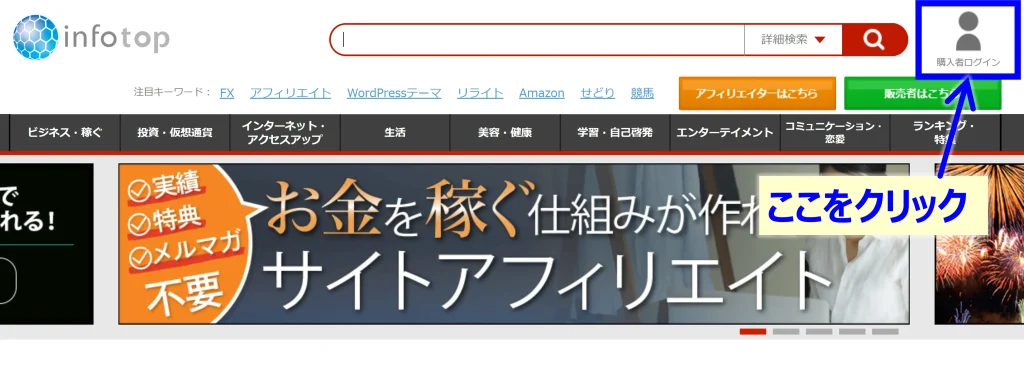
step
2商品をダウンロードする
マイページのメニューバー左から3番目にある「注文履歴・ダウンロード」をクリックします。
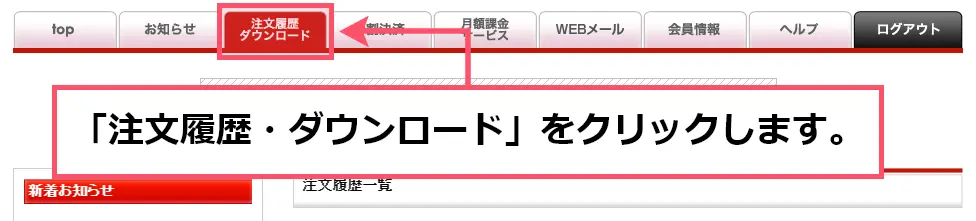
(出典:商品のダウンロード・閲覧方法・受け取り | インフォトップ ヘルプ)
表示された「ダウンロード」ボタンをクリックして、完了です。
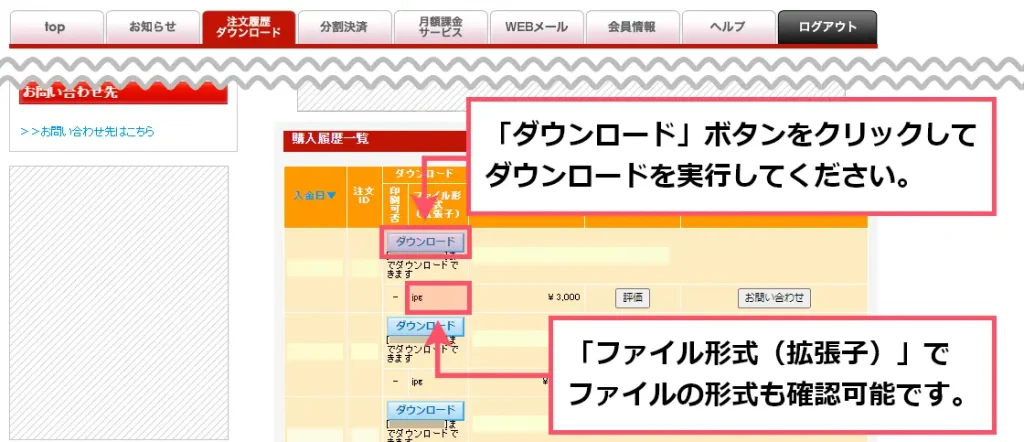
(出典:商品のダウンロード・閲覧方法・受け取り | インフォトップ ヘルプ)
以上で商品のダウンロードが完了しました。
あとは、WordPressに導入するのみです。
3.テーマの有効化
最後に、テーマ『AFFINGER6』を有効化します。以下、4ステップです。
- WordPress管理画面へアクセス
- 「外観」→「テーマ」を選択
- テーマをインストール
- テーマの有効化
それでは、1つずつ解説していきます。
step
1WordPress管理画面へアクセス
まずは、WordPress管理画面へアクセスします。
通常は、自身のサイトアドレス末尾に「wp-admin」を付け足したリンクが管理画面のURLです。
step
2「外観」→「テーマ」を選択
次に、WordPress管理画面左側にあるサイドバーの「外観」の「テーマ」を選択します。
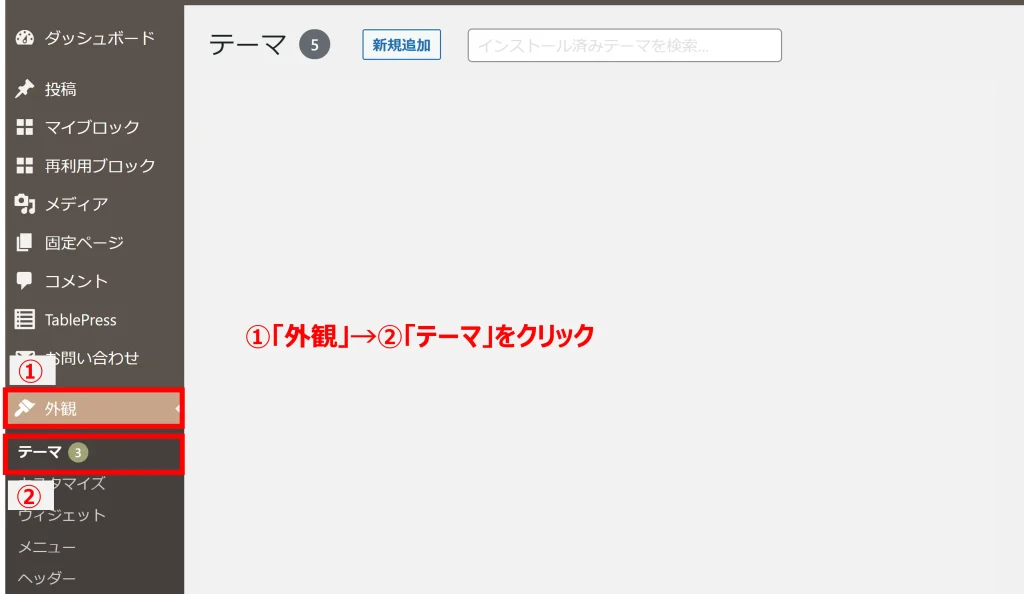
step
3テーマをインストール
続いて、テーマをインストールします。
以下のように、「新規追加」をクリックしてください。
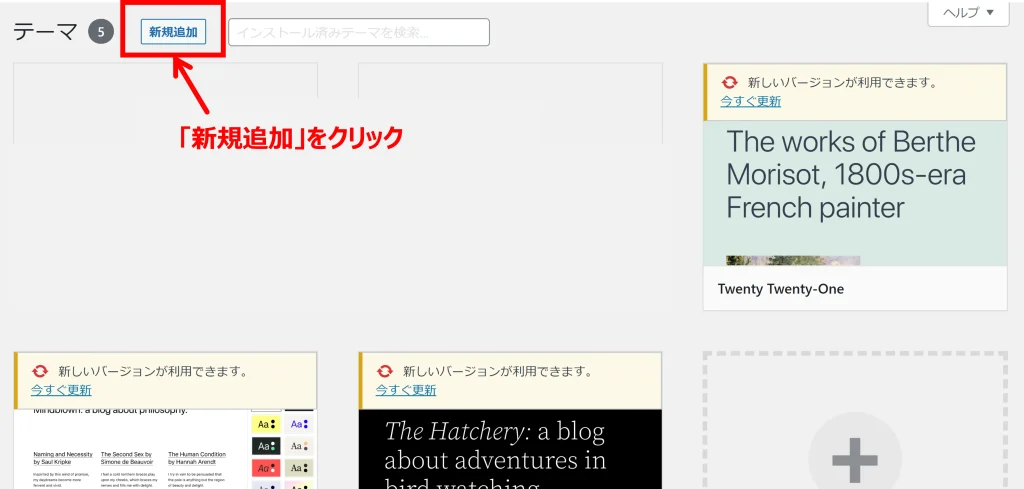
その次は、「テーマのアップロード」をクリックします。
すると、「ファイルを選択」というボタンがでてきますので、こちらをクリックし、PC内に保存されているテーマファイルを選択しましょう!
選択完了したら、「今すぐインストール」をクリックします。
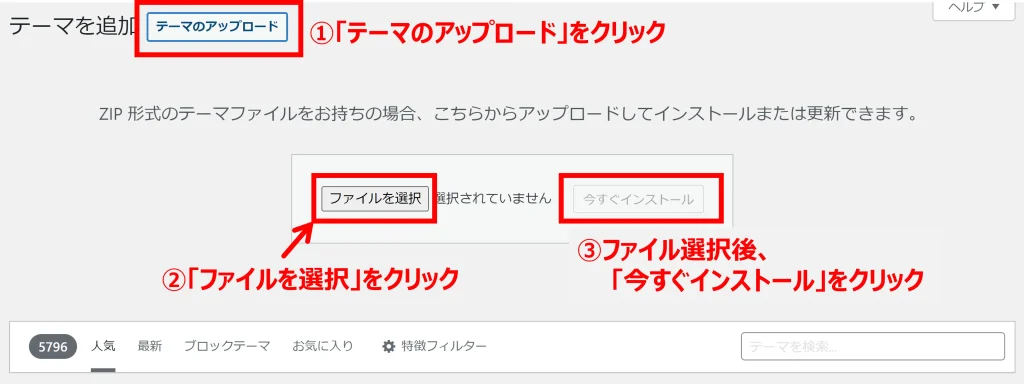
このとき、親テーマと子テーマをそれぞれインストールします。
- 親テーマ:affinger.zip
- 子テーマ:affinger-child.zip
子テーマについては以下記事で紹介しています
>WordPressの「子テーマ」とは?
step
4テーマの有効化
テーマのインストールが完了したら、子テーマを「有効化」をクリックしましょう!
必ず、子テーマ(AFFINGER Child)を有効化してください。
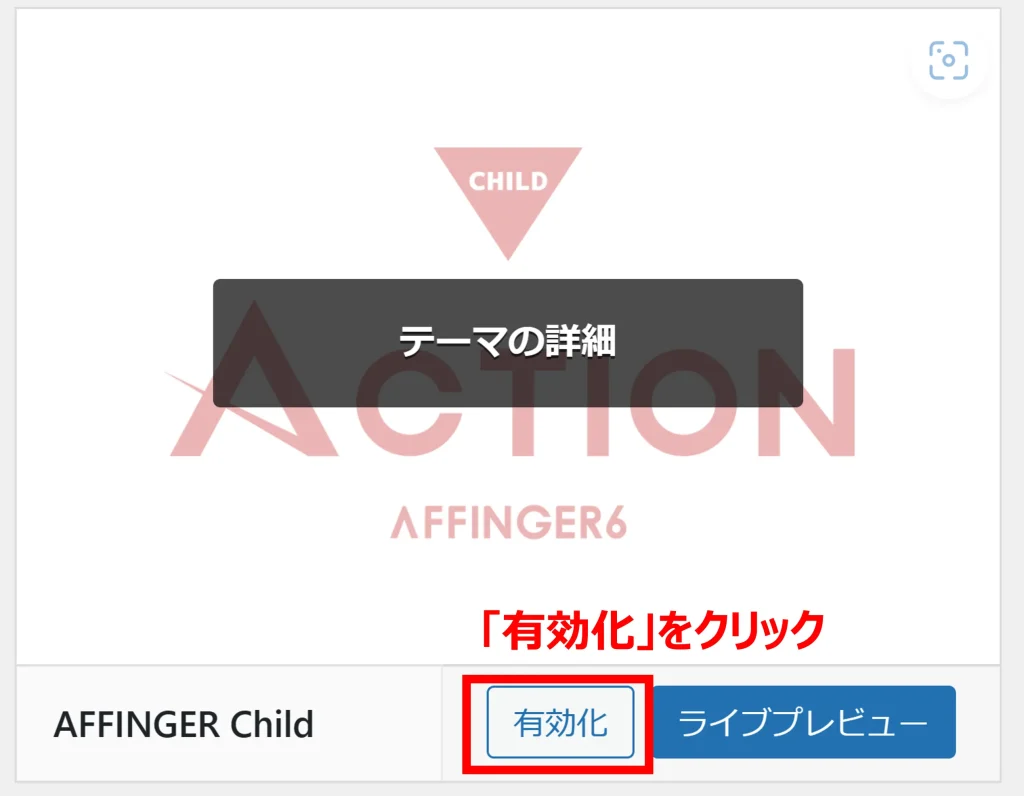
以上で『AFFINGER6』の導入が完了です。
お疲れさまでした。
これから『AFFINGER』を導入したい方は、以下からどうぞ。
\ ブログで稼ぐなら、AFFINGER6! /
※これ1本でおしゃれなデザインが完結します
STINGER STOREに登録する
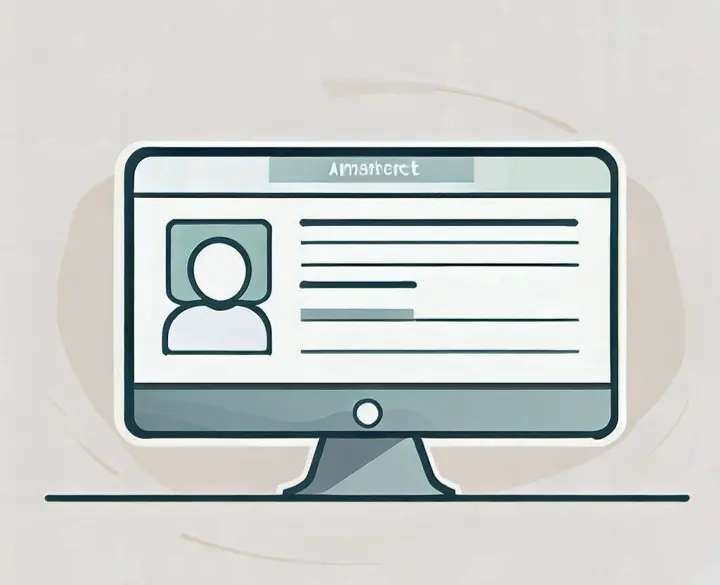
いままでの説明で、『AFFINGER6』の導入は完了しています。ここからは、導入時にやっておいてほうがいいことを解説します。
AFFINGERが導入できたら、STINGER STOREへの登録&利用申請をしてください。
その理由はSTINGER STOREに会員登録しておかないと、AFFINGERのアップデートができないからです。
『AFFINGER6』が最新版に更新できないのは、困りますよね。

そのため、STINGER STOREに登録して、AFFINGERを更新できるようにしておきましょう。
「メンバー会員登録」と「infotop購入ページ利用申請」の手順
STINGER STOREへの登録&利用申請は以下2ステップになります。
それでは、ひとつずつ解説していきます。
STINGER STOREへユーザー登録
STINGER STOREへのユーザー登録は、以下4ステップで行います。
- アカウント管理画面へ移動
- メールアドレスを入力
- 確認メールからURLをクリック
- 新規ユーザー登録をクリック
step
1アカウント管理画面へ移動
以下リンク先から、STINGER STOREのアカウント管理画面へ移動してください。
step
2メールアドレスを入力
メールアドレス欄にあなたのメールアドレスを入力します。
infotop登録時と異なるメールアドレスを入力すると、登録できないので気をつけましょう!
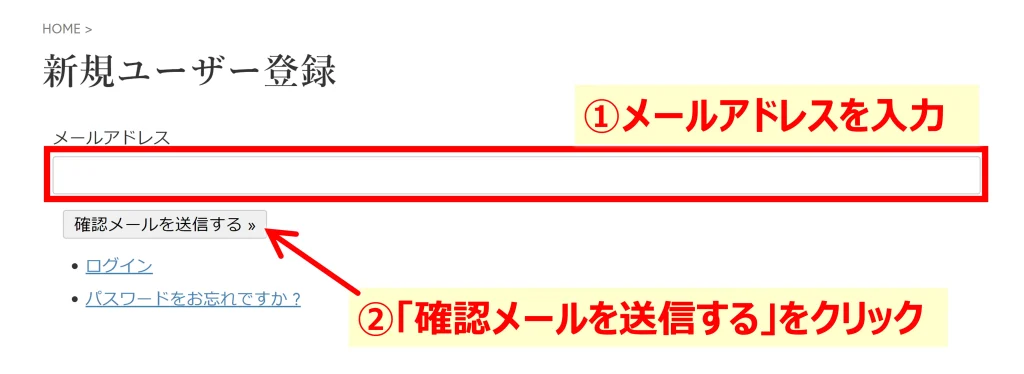
step
3確認メールからURLをクリック
あなたのメールアドレス宛に確認用の自動メールが届きます。
そのメールに記載されているURLをクリックしてください。すると、管理画面がひらきます。
step
4新規ユーザー登録をクリック
管理画面上の画面に従い、必要事項を記入しましょう。
最後に、「新規ユーザー登録」ボタンをクリックし、ユーザー登録完了です。
STINGER STOREへ利用申請
会員登録が完了したら、続いて利用申請をしましょう。
利用申請は、AFFINGERを購入したことを証明する行為ですよ!

STINGER STOREへの利用申請は、以下3ステップです。
- 利用申請フォームへアクセス
- 必要情報を記入
- 「送信」ボタンをクリック
step
1利用申請フォームへアクセス
STINGER STOREへログインした状態で、「infotop購入ページ利用申請フォーム」へアクセスします。
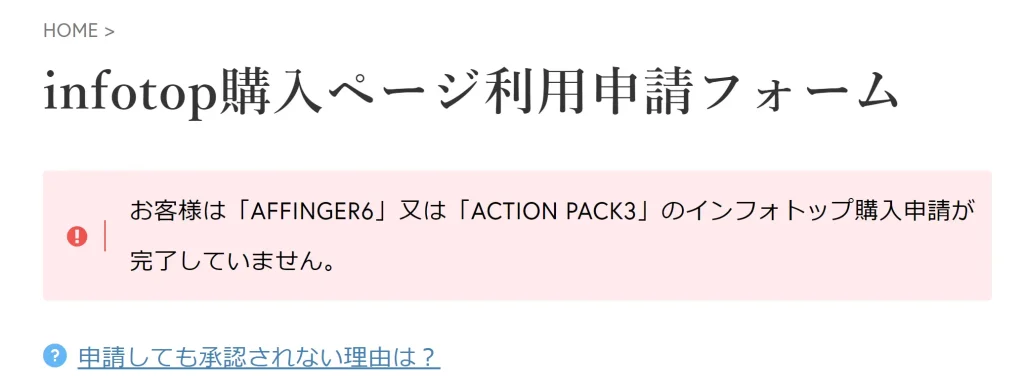
step
2必要情報を記入
画面の指示に従い、必要情報を記入します。
分からない場合は、以下内容を参考に記載しましょう!
- 姓、名、メールアドレス
infotop登録時と同一の情報 - infotopご注文ID
infotopからの注文確定メールに記載 - 購入を決めた紹介記事
当サイトの場合は、「https://yuichiro.blog/affinger-review」 - ご購入済商品
該当商品をチェック
step
3「送信」ボタンをクリック
確認文にチェックをいれ、「送信」ボタンをクリックします。
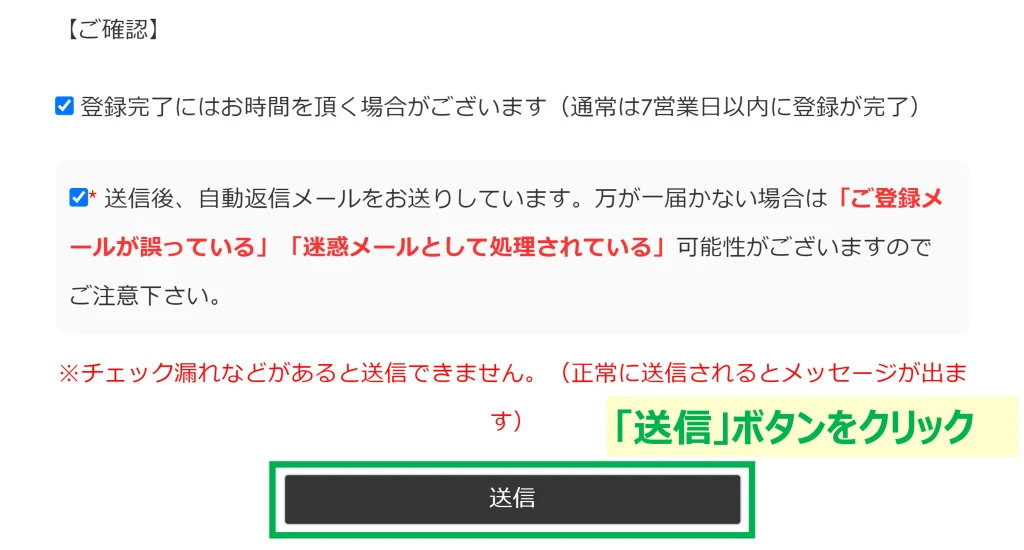
以上で、利用申請が完了です。
無事に利用申請が処理されれば、いつでもAFFINGERの最新版をダウンロードできます。
まだ『AFFINGER』を導入していない方は、以下からどうぞ。
\ ブログで稼ぐなら、AFFINGER6! /
※これ1本でおしゃれなデザインが完結します
AFFINGERのアップデート方法5ステップ
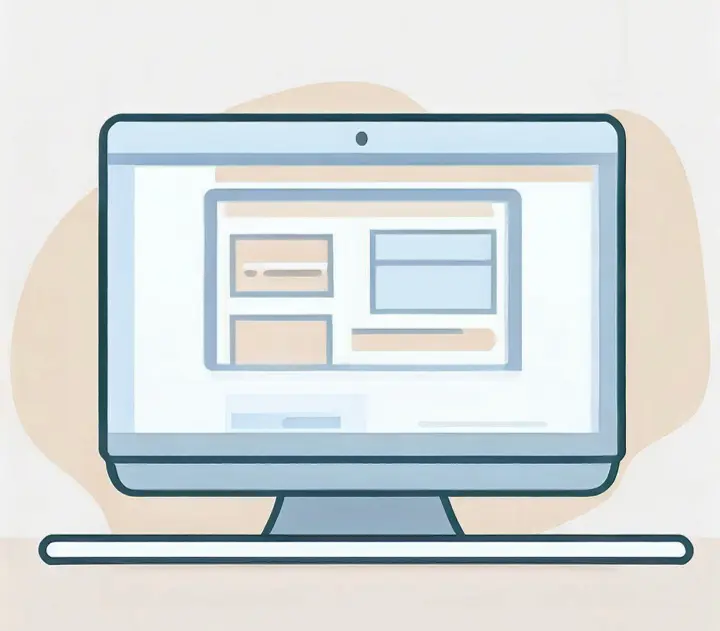
続いて、『AFFINGER6』をアップデートする方法を解説します。
WordPressテーマは常に最新版に更新しておくのが定石ですよ!

アップデート方法は、以下5ステップです。
それでは、ひとつずつ説明していきますね。
1.「購入ユーザー限定ページ」へアクセス
まず、STINGER STOREの「購入ユーザー限定ページ」へアクセスします。
少しスクロールすると、以下のように商品ページ欄にたどり着くので、「AFFINGER6」をクリックしてください。
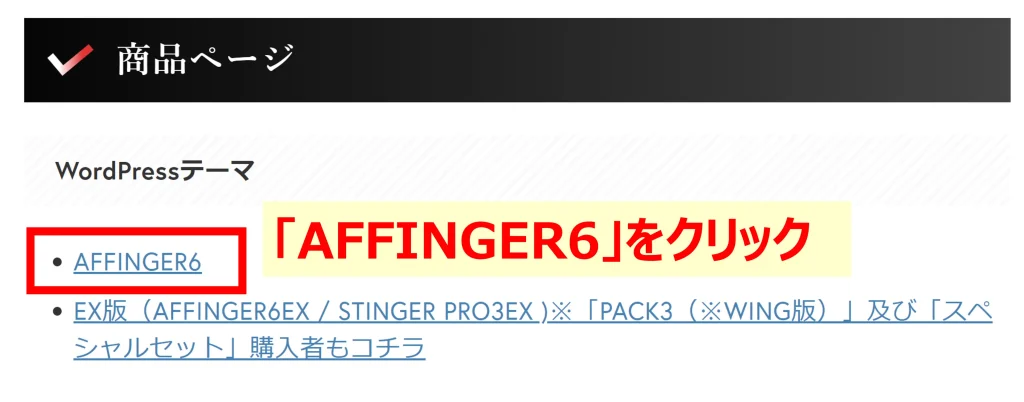
2.更新用テーマをダウンロード
AFFINGER6のページへいき、少しスクロールします。
すると、以下のような「【最新リリース版】」と表記されているページにうつるので、「規約に同意の上でダウンロードする」をクリックしましょう!
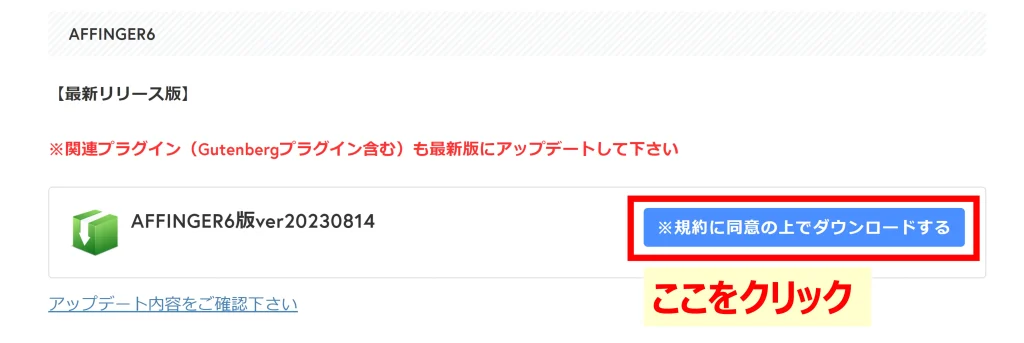
ここまでで、最新版AFFINGER6のダウンロードが完了です。
3.テーマのアップロード
次に、WordPress管理画面へ移動し、最新版テーマへアップロードします。
WordPress管理画面の「外観」→「テーマ」へと移動し、「テーマのアップロード」をクリックしてください。
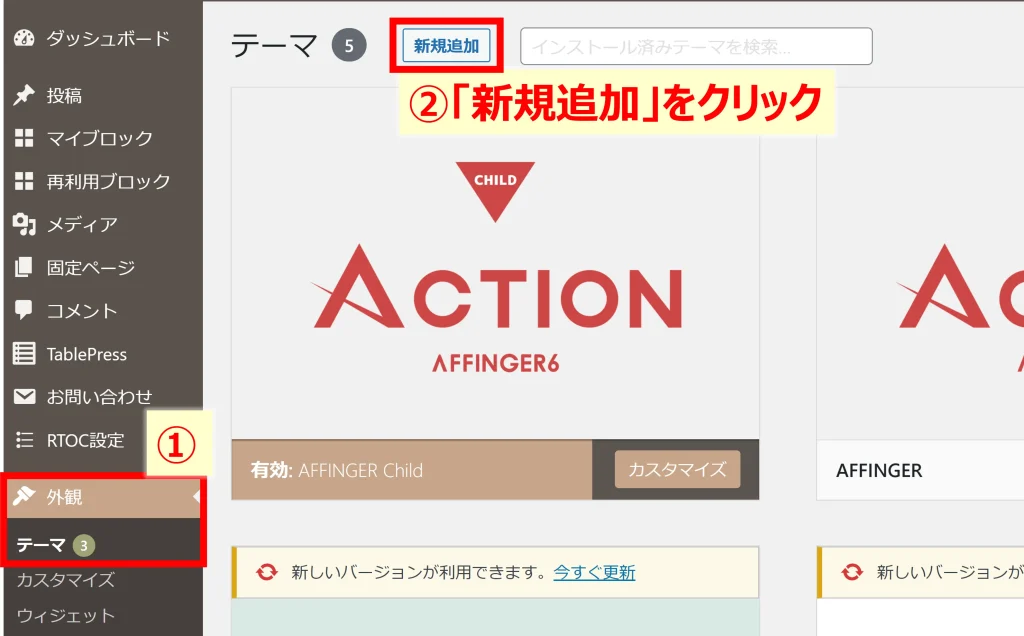
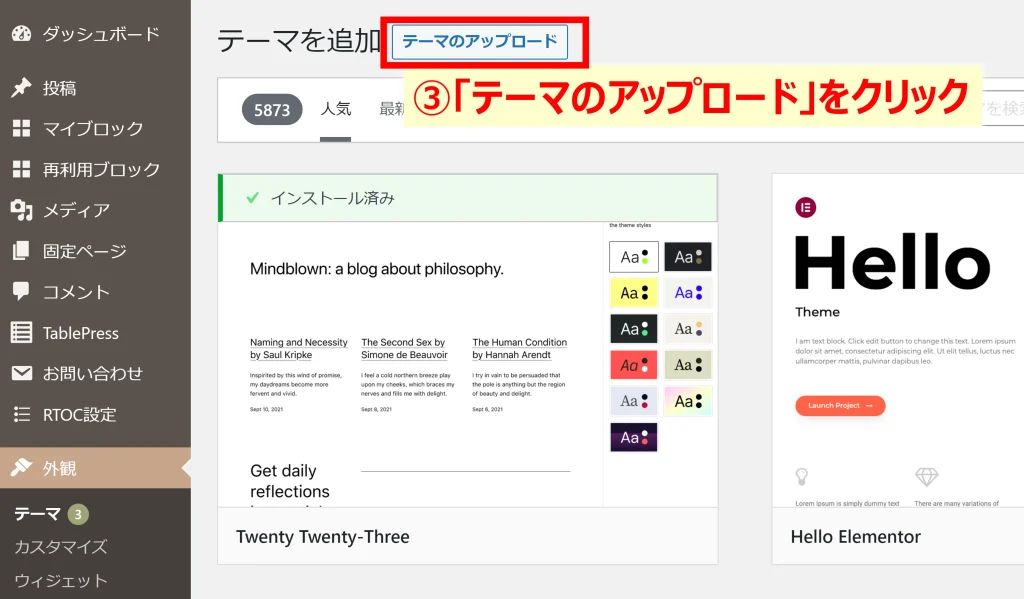
4.テーマのインストール
続いて、先ほどダウンロードした最新版のテーマファイル(affinger.zip)を選択し、「今すぐインストール」をクリックしましょう!
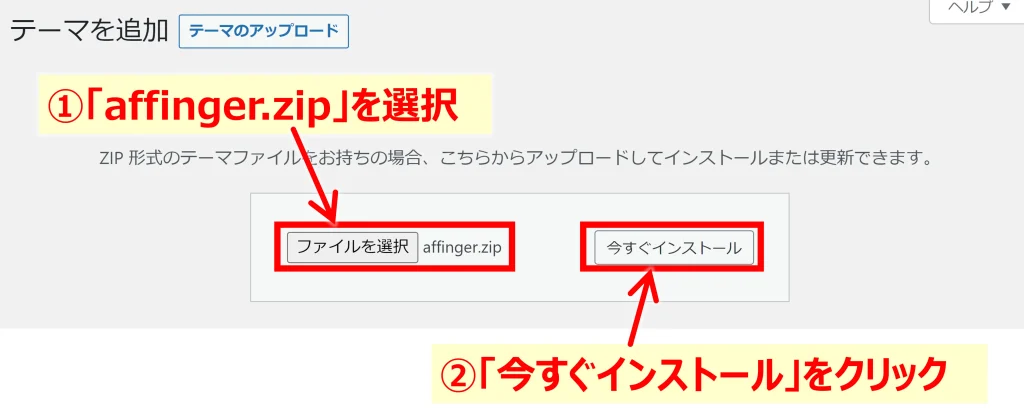
すると、以下のような画面に切り替わりますので、「アップロードしたもので現在のものを置き換える」を選択します。
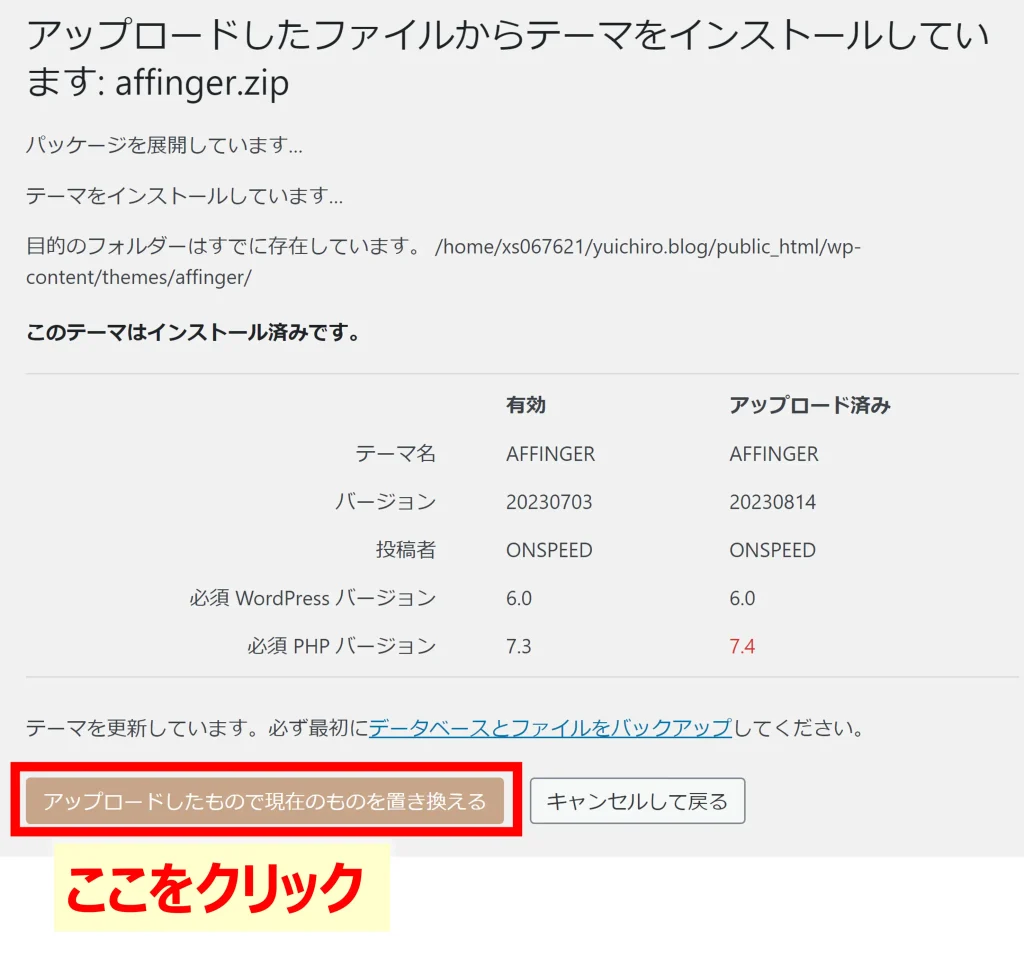
5.アップデートの確認
最後に、アップロードできていることを確認しましょう!
WordPress管理画面の左側にあるメニュバーから「AFFINGER管理」→「はじめに」の順で移動します。
以下画面のように、意図したバージョンに切り替わっていたら、アップデート成功です。
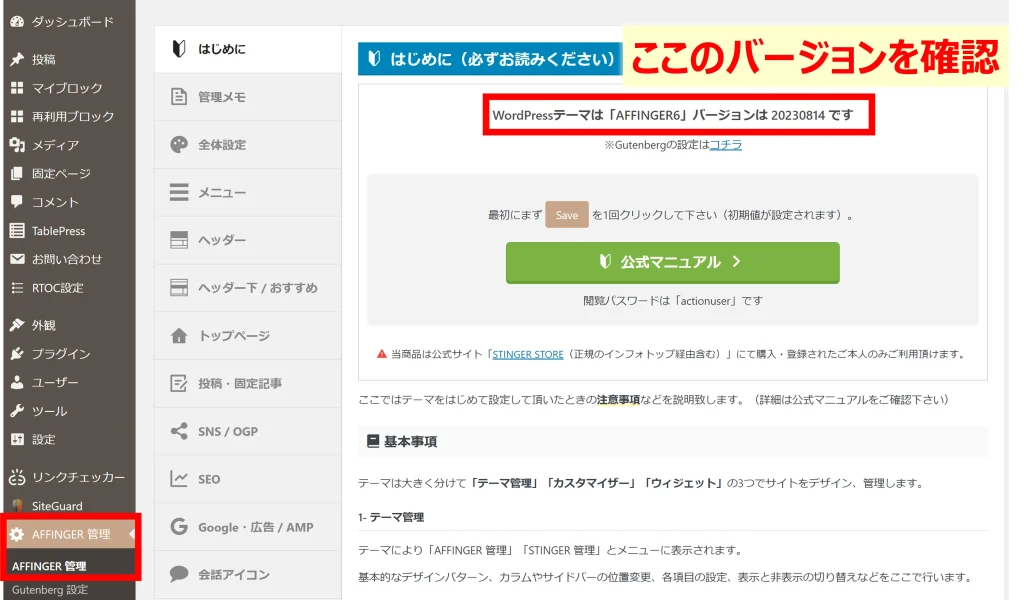
お疲れさまでした。
AFFINGERでよくある質問

最後に、AFFINGERに関するよくある質問に答えていきます。
同じような悩みを抱えている方は、参考にしてください。
AFFINGER6とは?
『AFFINGER6』とは、WordPressの有料テーマになります。
「稼ぐ」ための機能がつまっており、収益化ブログを運営する方におすすめのテーマです。
AFFINGERはどこで購入できる?
AFFINGERはinfotopで販売しており、以下リンクから購入ページへ飛べます。
>AFFINGER6の購入ページ\ 「稼ぐ」テーマ:AFFINGER! /
初心者でもおしゃれにデザインできます。
AFFINGERの料金は?
AFFINGERには、主に2つの料金プランがあります。
- 通常版:AFFINGER6(ACTION)
▶️14,800円(税込) - EX版:AFFINGER PACK3
▶️39,800円(税込)
AFFINGERの基本情報は以下から確認できます。
>AFFINGERの基本情報をみる- 通常版:AFFINGER6(ACTION)
AFFINGER6のプランはどれにすればいいですか?
迷ったら、まずは『通常版:AFFINGER6(ACTION)』でOKです。
なぜならば、いつでもEX版に拡張できるからですね。
EX版は魅力的ですが、通常版でも十分稼げる機能が搭載されています。まずは、通常版から始めてみましょう!
\ AFFINGERは、通常版でOK! /
いつでもEX版に拡張できます。
AFFINGER6にしたら稼げる?
AFFINGER6はSEOに強いですか?
SEO内部対策が充実しており、SEOに強いです。
AFFINGERを導入したうえで、さらに良質なコンテンツを量産できれば、より一層稼げる確率が上がるでしょう!
デザインのカスタマイズが難しいですか?
コードの専門知識を必要としないので、難しくはありません。
しかし、はじめて使う方は慣れるまで時間かかると思いますが、それはどのテーマでも同じです。
はじめから手間をかけずに、おしゃれなブログを作りたい方は、デザイン済テンプレートの利用しましょう!
作成サイトのジャンルに制限はあるか?
『AFFINGER6』は、作成サイトに制限はありません。
制限がかけられやすいアダルト系ジャンルもOKです。
複数サイトに利用できるか
『AFFINGER』は、複数サイトも利用できます。
AFFINGER購入者が運営するサイトであれば、使用可能です。
メール・電話のサポートはあるか?
電話でのサポートは行っていませんが、お問い合わせフォームから問い合わせることはできます。
>AFFINGERのお問い合わせフォーム初心者へのサポートも手厚いので、困ったときは利用してみましょう!
まとめ:AFFINGERは導入すべき

本記事では、評判・口コミを交えて、AFFINGERを徹底レビューしました。
繰り返しになりますが、収益化ブログを運営する方は、『AFFINGER6』を導入することをおすすめします。
「AFFINGERを使う」=「ブログで稼ぐ近道を通る」ようなイメージですね!

\ ブログで稼ぐなら、AFFINGER6! /
※これ1本でおしゃれなデザインが完結します
『AFFINGER6』を導入したら、あとは良質な記事を書いていくだけです。
AFFINGERを使いながら、記事を量産していきましょう!
>ブログ初心者必見!書き方の基本手順を解説-テンプレートや例文あり-
-

-
ブログ初心者必見!書き方の基本手順を解説-テンプレートや例文あり-
これから、ブログを始めたい方へ
現在、2024年7月4日(木)12時まで『料金30%オフ、ドメイン2つ永久無料、初期費用無料』の超お得キャンペーン実施中です。
今のうちにブログを開設しておきましょう!
>エックスサーバーの料金プランを確認する
\ 7月4日までキャンペーン中! /
本ブログでは、収益化ブログの始め方を発信しています。
ブログをこれから始める方は、こちらの記事をご覧ください!
>【初心者向け】超簡単なWordPressブログの始め方
-
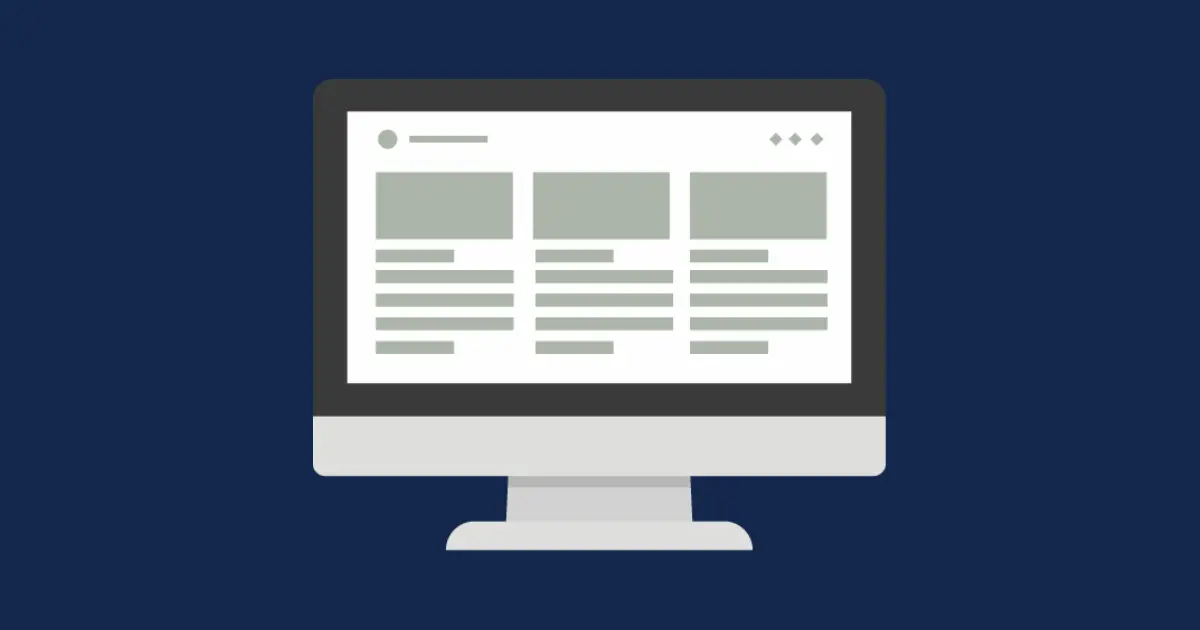
-
【初心者向け】超簡単なWordPressブログの始め方
発信ジャンルに悩んでいる方へ
ブログで稼ぐためには、ジャンル選びが重要です。
ジャンル選びを間違えると、書いた記事を全て非公開にして、ブログを一から立ち上げ直す必要があるからですね。
特に初めてブログに取り組み方は不安だと思いますが、迷ったら以下ジャンルから自分の書けそうなジャンルを選べばOKです。
以下記事では、失敗しないジャンルの選び方も含めて、おすすめジャンルの説明をしています。気になる方は、あわせてご覧ください。
>読まれるブログジャンルの選び方|おすすめテーマも紹介!
-

-
【2024年】読まれるブログジャンルの選び方|おすすめテーマも紹介!